Objective 6.1: Configure and Administer a vSphere Backups/Restore/Replication Solution
Create/Delete/Consolidate virtual machine snapshots
Una snapshot captura el estado y la información de una máquina virtual en un punto específico en el tiempo.
- El estado incluye el estado de funcionamiento en el que se encuentra la máquina virtual (por ejemplo, encendida, apagada, suspendida).
- La información incluye todos los archivos que constituyen la máquina virtual: discos, memoria y otros dispositivos, como tarjetas de interfaz de red virtual.
Algunos puntos importantes para entener los snapshots:
- Los snapshots no son backups.
- Los snapshots no son una copia completa de los discos vmdk originales.
- Los archivos delta pueden crezar hasta alcanzar el tamaño de los discos vmdk originales.
- El número máximo de snapshots encadenados es 32 aunque no se recomienda superar los 2-3 snapshots.
- No utilizar los snapshots por más de 24-72 horas
- Un número excesivo de snapshots puede afectar al rendimiento de las máquinas virtuales
Create Snapshots
Para crear un snapshot de una máquina accedemos al menú:
- Máquina Virtual -> Snapshots -> Take Snapshot
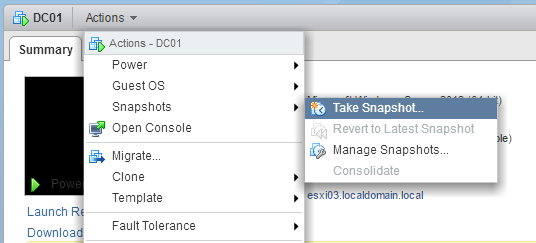
Necesitamos indicar la siguiente información:
- Name: nombre del snapshot
- Description: se utiliza para describir el snapshot
- Snapshot the virtual machine's memory: si se indica, la memoria es escrita en disco para poder revertir al estado de la máquina virtual en ejecución tal y como estaba cuando se creó el snapshot.
- Quiesce guest file system (Needs VMware Tools installed): si se habilita, se indica al sistema operativo a través de las VMware Tools que ponga el sistema de archivos en modo inactivo, adecuado para realizar copias de seguridad, lo que puede implicar operaciones como limpiar memorias o caché.
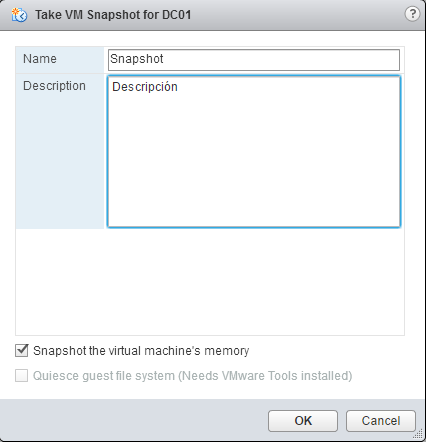
Delete Snapshots
Al borrar un snapshot (o todos los snaphstos de la máquina virtual) Para borrar un snapshot accedemos a:
- Máquina virtual -> Snapshots -> Manage Snapshots
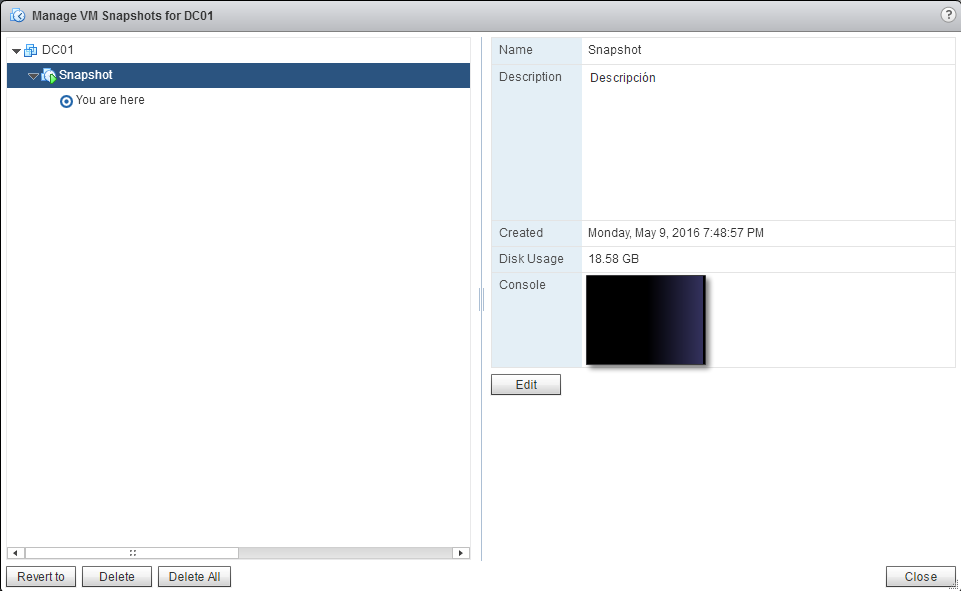
Desde aquí podemos borrar uno a uno los snapshots existentes (botón Delete) o borrar todos los snapshots en un mismo paso (botón Delete All)
Consolidate Snapshots
A partir de la versión vSphere 5 se permite la opción de consolidar los snapshots, ya que hay situaciones en los que la consolidación de la información y los archivos al borrar un snapshot no es correcta. Si una máquina necesita consolidar un snapshot ya que no existe el snapshot pero los archivos del snapshot siguen existiendo, aparece una advertencia

En este caso está disponible la opción:
- Máquina virtual -> Snapshots -> Consolidate
Differentiate VMware Data Protection capabilities
VMware Data Protection es una solución de VMware para backup y restauración que se integra en la infraestructura vSphere.
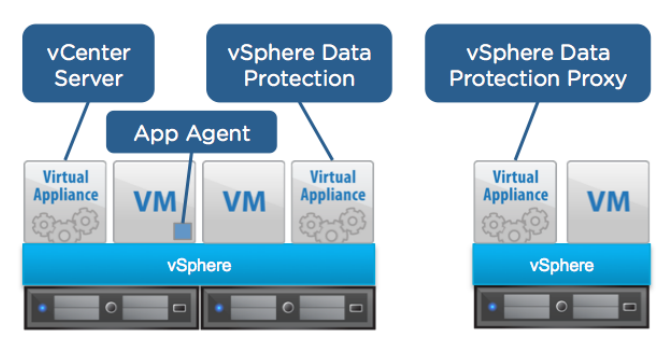
Las principales características son:
- Utiliza VMware vSphere Storage APIs y Changed Block Tracking (CBT)
- Deduplication: reduce la necesistad de disco requerido para almacenar las copias
- Application Backup: integración con aplicaciones como Exchange, SQL Server y Sharepoint
- File Level Restore (FLR): recuperación a nivel de archivo, carpetas o directiors de la máquina virtual
- Backup Data Replication: permite replicar la copia de seguridad a otros appliance de VMware Data protection o EMC Avamar.
- Direct To Host Emergency Recover: posibilidad de recuperar directamente en un host sin necesidad del servicio vCenter y Web Client.
- Automated Backup Verification: verificación de que la copia de segurirad es correcta recuperando máquinas de prueba.
- Reporting: información integrada en Web Client.
Install and Configure VMware Data Protection
Pasos previos
- Configuración DNS:
- Configuración NTP: se realiza a través de las VMware Tools
- Cuenta de servicio:
- Administrador
- Permisos mínimos
Practicas recomendadas:
- Desplegar VDP en un datastore VMFS5
- Todas las máquinas virtuales tienen versión de hardware 7 o superior para soportar CBT.
- Instalar VMware Tools en las máquinas virtuales para opciones de quiescing y recuperación a nivel de archivo
- No utilizar NAT en la configuración de red
- Uno de los últimos pasos de despliegue de VDP es ejecutar un análisis del almacenamiento que dura alrededor de 30 minutos
- Ubicar el appliance VDP en un datastore diferente al de las máquinas virtuales
- Utilizar el mecanismo Hot Add para realizar la copia (no a través de la red)
Instalación
- Desplegamos el archivo ova
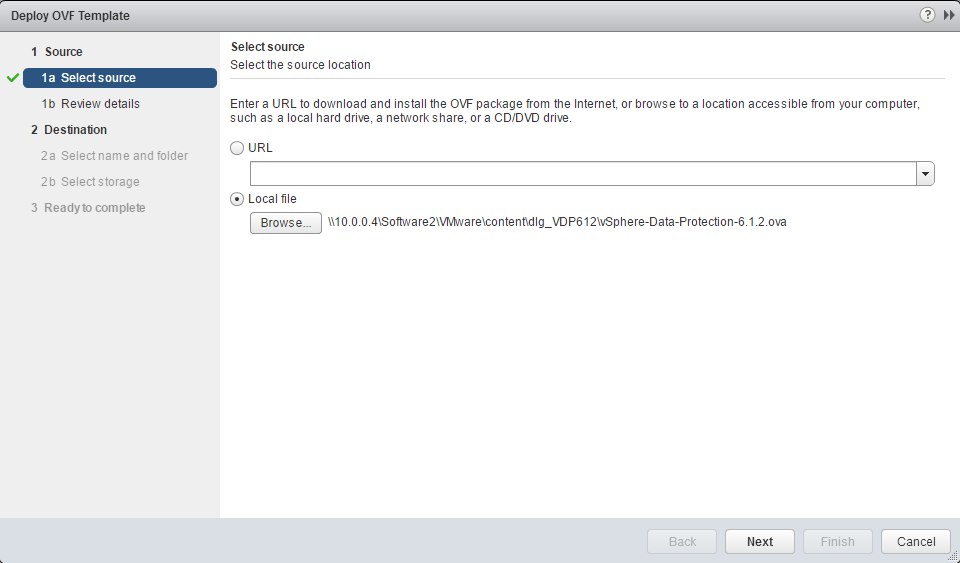
- Confirmamos las propiedades de la máquina a desplegar
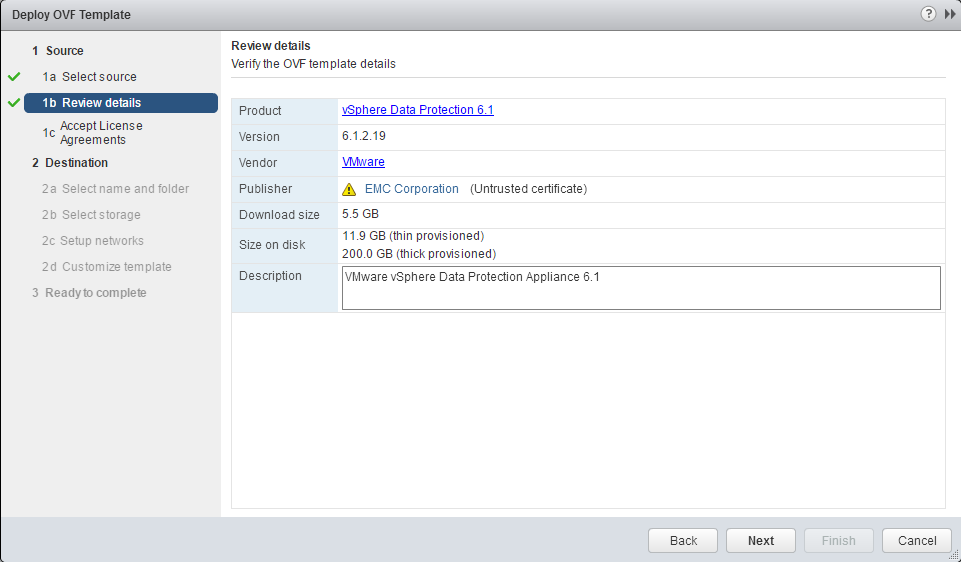
- Aceptamos la licencia
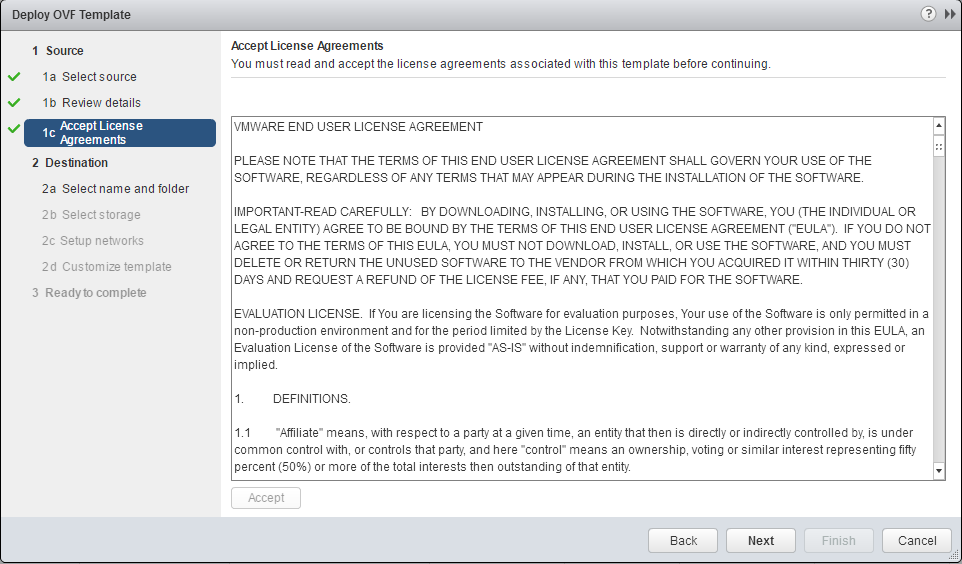
- Indicamos un nombre para la máquina virtual
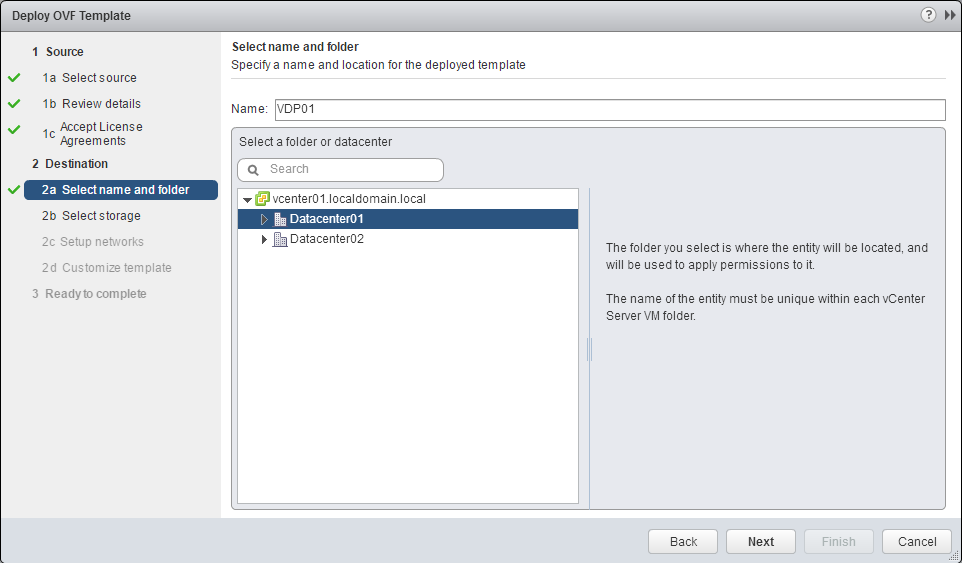
- Seleccionamos el datastore donde se va a guardar
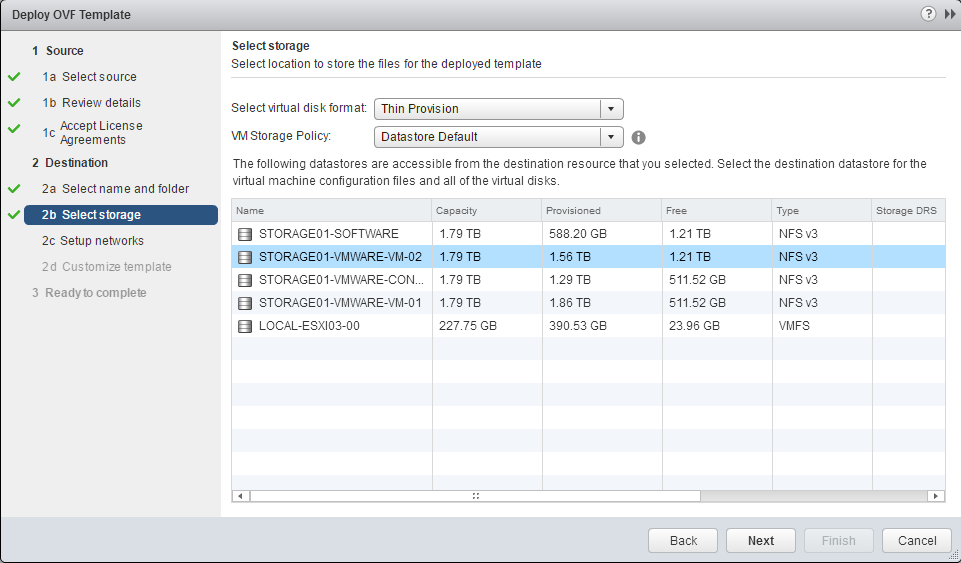
- Seleccionamos la red
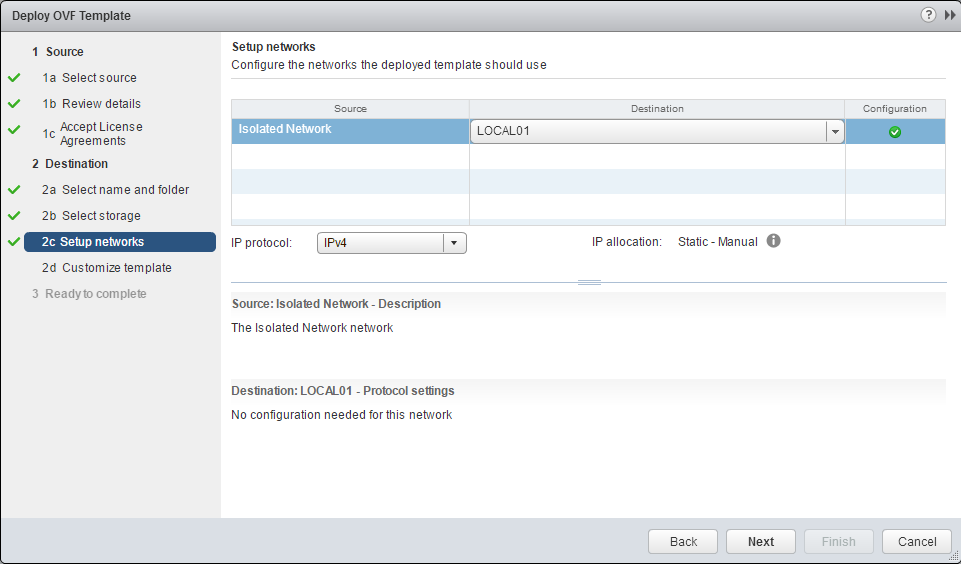
- Configuramos los datos de red

- Finalizamos el asistente y esperamos a que termine para arrancar la máquina virtual
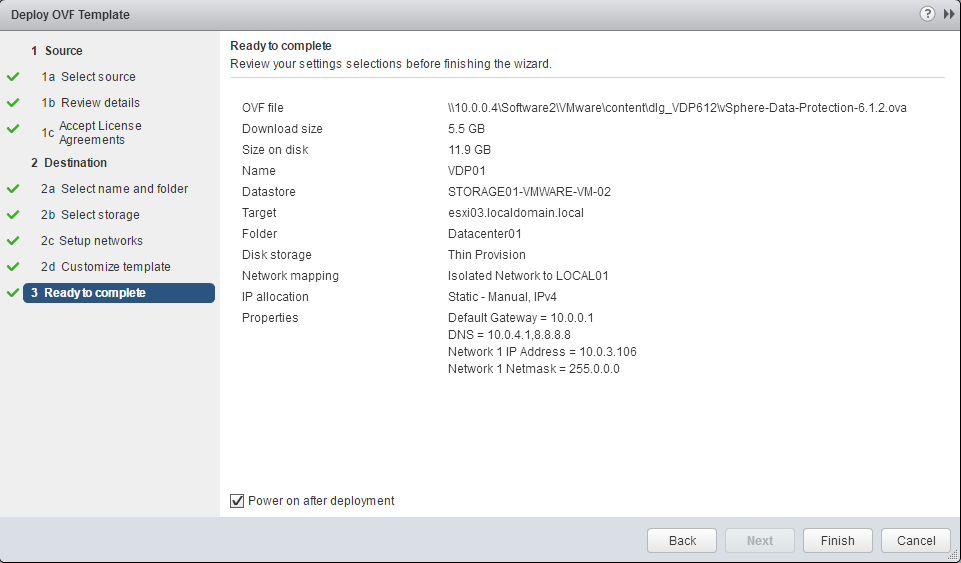
- Una vez arrancada, vamos a realizar la configuración inicial
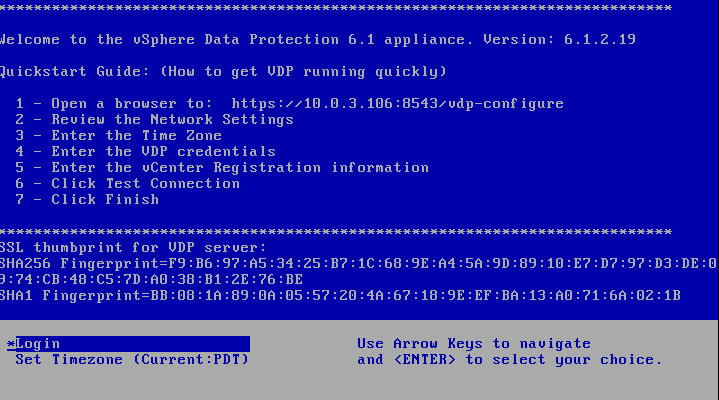
Configuración inicial
Accedemos a la URL: https://IP-VDP:8543/vdp-configure
Accedemos con el usuario root y contraseña changeme
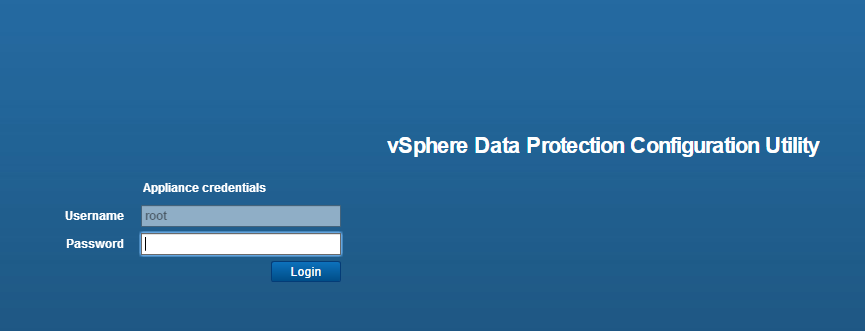
- Se inicia el asistente
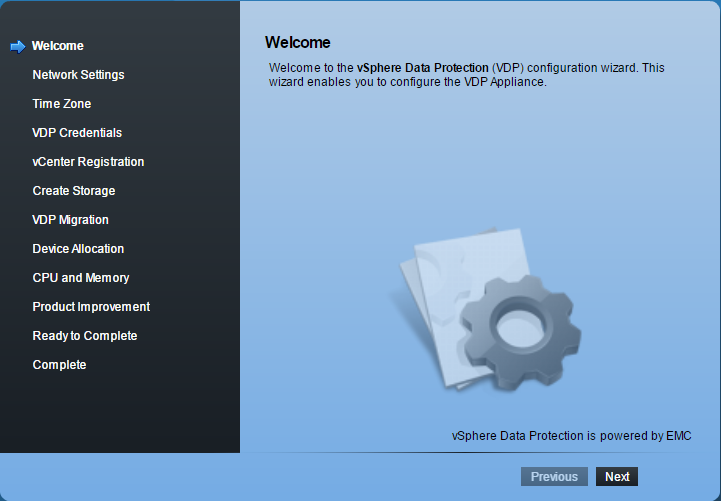
- Confirmamos o modificamos la configuración de red
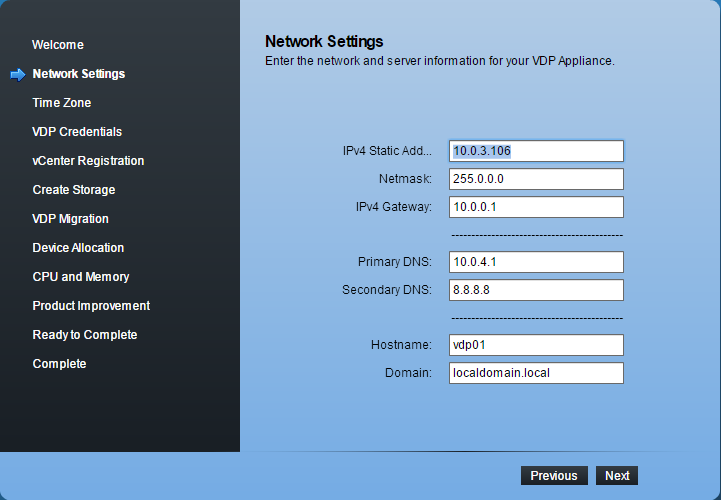
- Seleccionamos la zona horaria
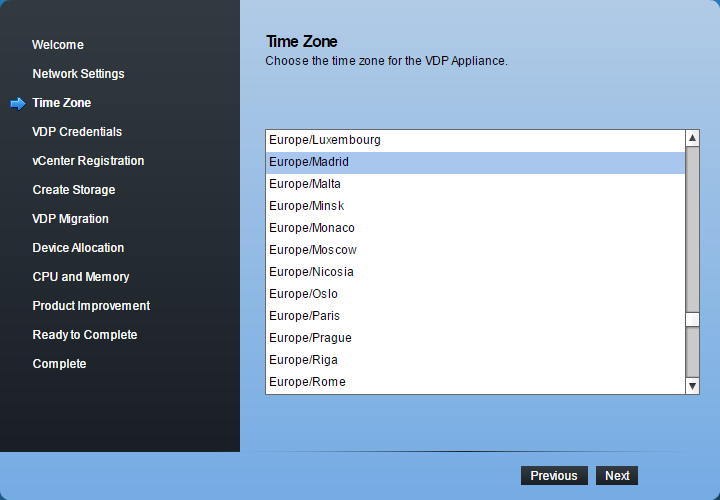
Introducimos la nueva contraseña para el usuario root
Introducimos los datos de conexión con el servidor vCenter
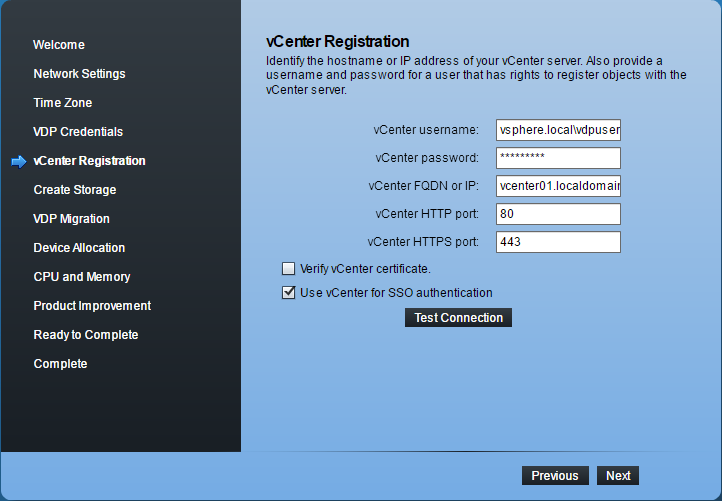
- Configuramos el almacenamiento que vamos a añadir a la máquina virtual donde se almacenarán las copias de seguridad
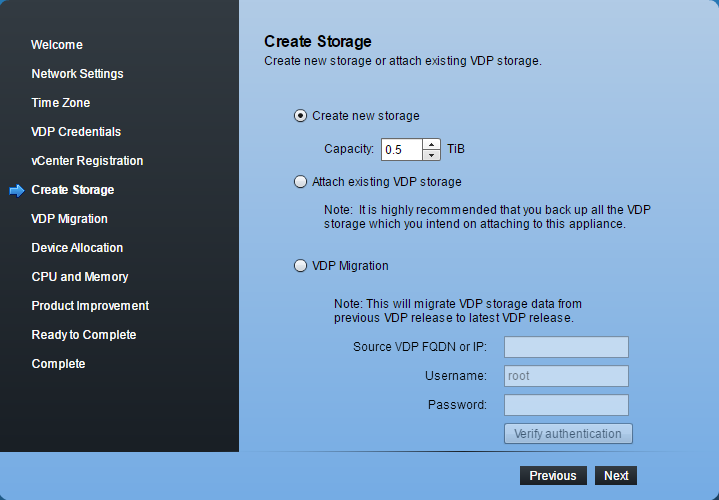
- Indicamos el datastore para los discos que van a almacenar las copias
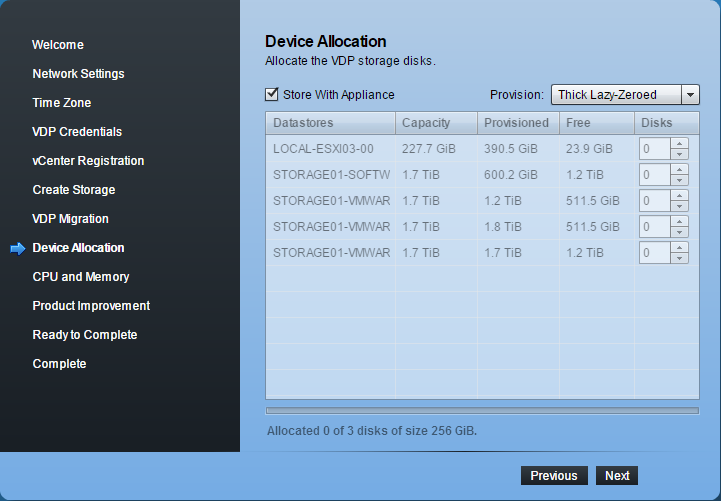
- Indicamos los valores de CPU y memoria
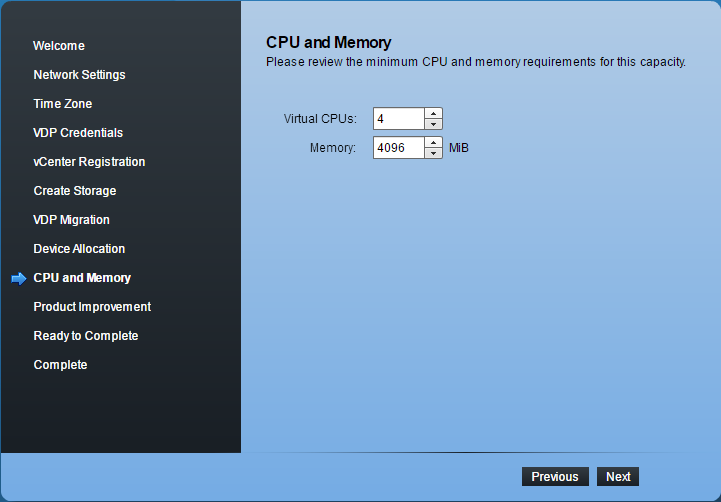
- Podemos particizar en el programa de de mejoras de VMware permitiendo el envío de información
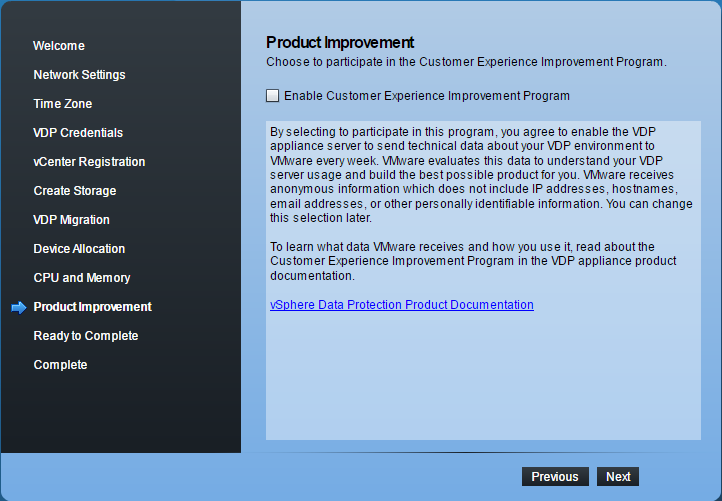
- Se recomienda hacer un analisís del almacenamiento
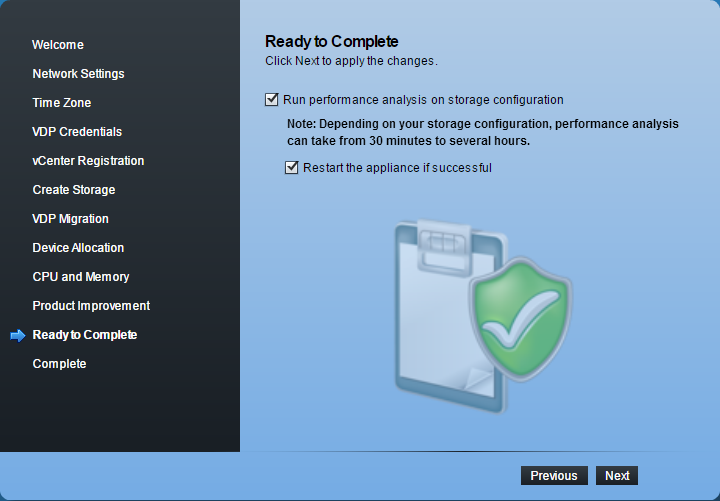
- Finaliza el asistente y comienza el análisis (dependiendo del sistema puede durar entre 30 minutos y 1 hora)
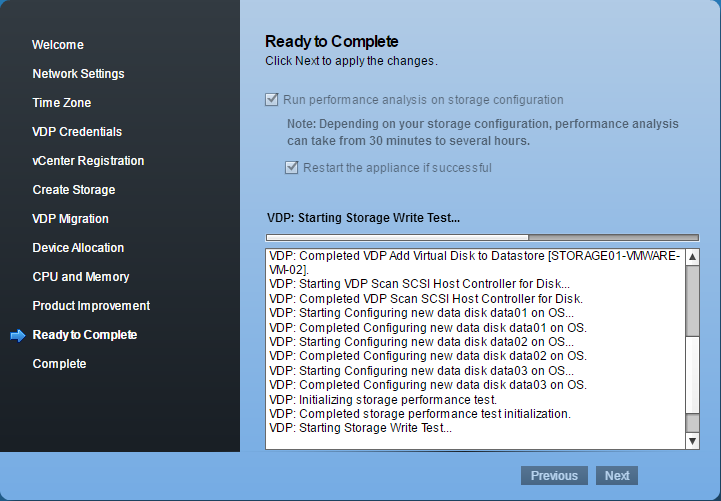
- Cuando finaliza, podemos volver a conectarnos y acceder a la página de configuración de VDP
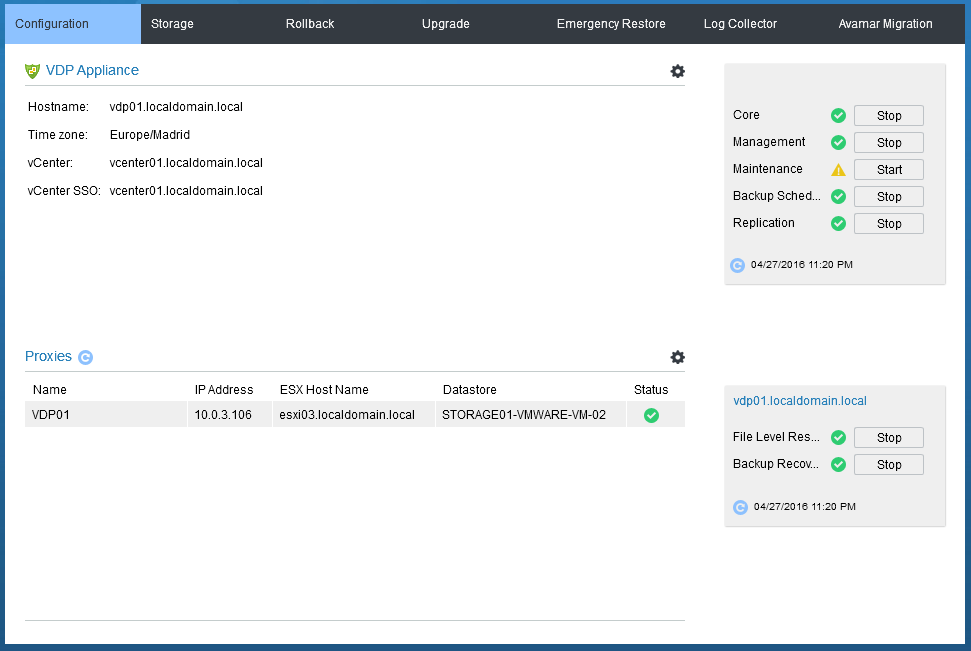
- En el interfaz web nos aparece un nuevo icono de VDP

Explain VMware Data Protection sizing guidelines
Para determinar el número de appliances VDP y su tamaño podemos seguir la siguiente tabla como guía:
| # de MVs | Tamaño por MV | Retención diaria | Retención semanal | Retención mensual | Retención anual | Recomendación |
|---|---|---|---|---|---|---|
| 25 | 20 | 30 | 0 | 0 | 0 | 1 - 0,5TB |
| 25 | 20 | 30 | 4 | 12 | 7 | 1 - 2TB |
| 25 | 40 | 30 | 4 | 12 | 7 | 2 - 2TB |
| 50 | 20 | 30 | 0 | 0 | 0 | 1 - 1TB |
| 50 | 20 | 30 | 4 | 12 | 7 | 2 -2TB |
| 50 | 40 | 30 | 4 | 12 | 7 | 3 - 2TB |
| 100 | 20 | 30 | 0 | 0 | 0 | 1 - 2TB |
| 100 | 20 | 30 | 4 | 12 | 7 | 3 - 2TB |
| 100 | 40 | 30 | 4 | 12 | 7 | 6 - 2TB |
Para estos datos se tiene en cuenta que:
- En estos datos se tiene en cuenta únicamente los datos de sistema de las máquinas virtuales. Con datos el ratio de deduplicación será menor
- 70% de deduplicación inicial para los datos de sistema
- 99.7% de deduplicación diaria para los datos de sistema
- Crecimiento anual de 5%
Create a backup job with VMware Data Protection
- Accedemos al apartado de VDP en el interfaz web
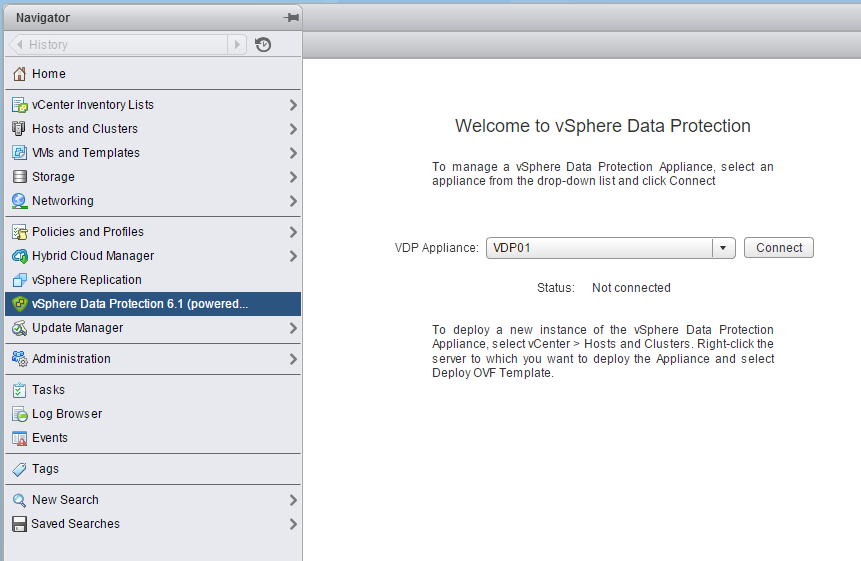
- Accedemos a la pestaña "Backup"
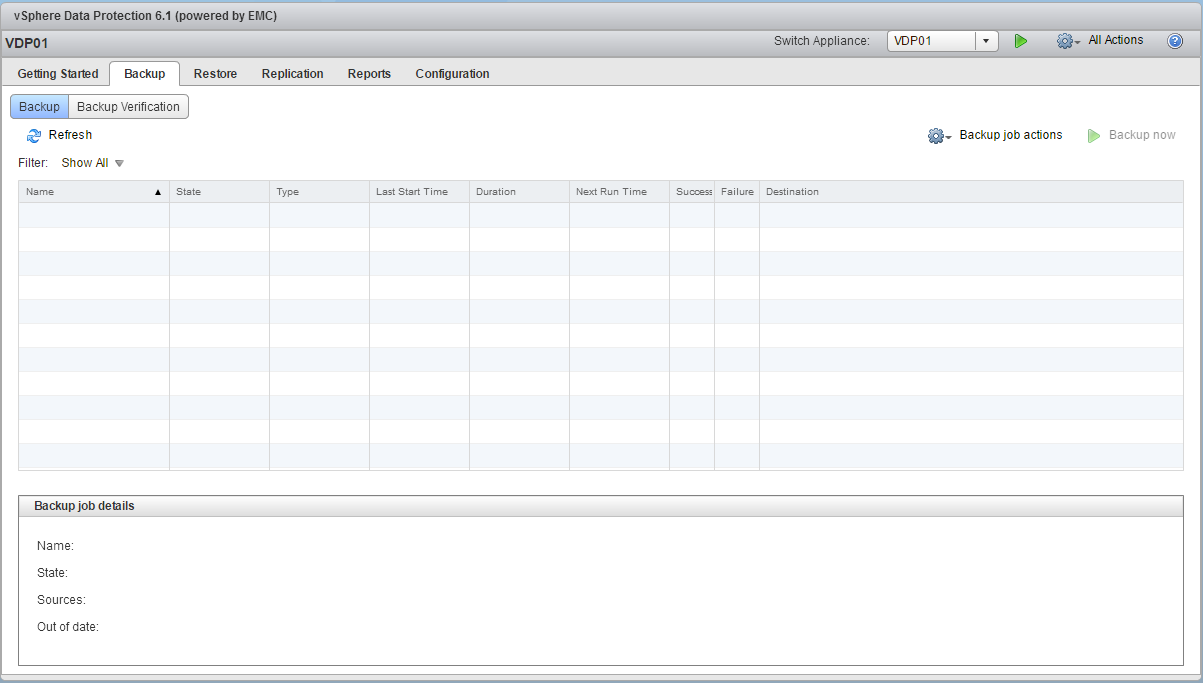
- Accedemos a "Backup job actions" -> "New"
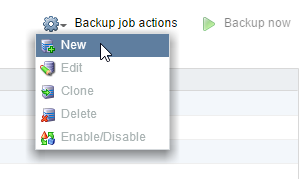
Seleccionamos el tipo de backup
- "Guest images": para hacer backup completo
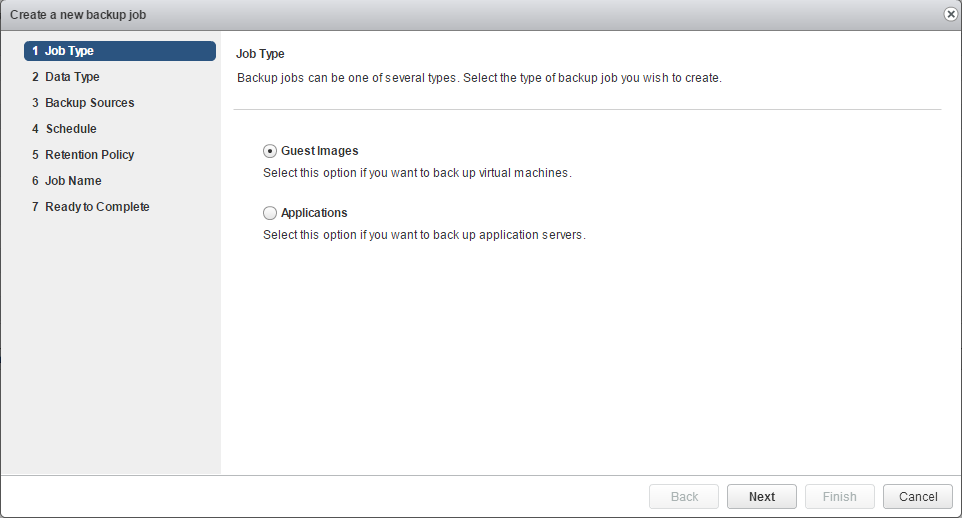
- "Applications": para hacer backup de aplicaciones concretas con un agente (SQL, Sharepoint...)
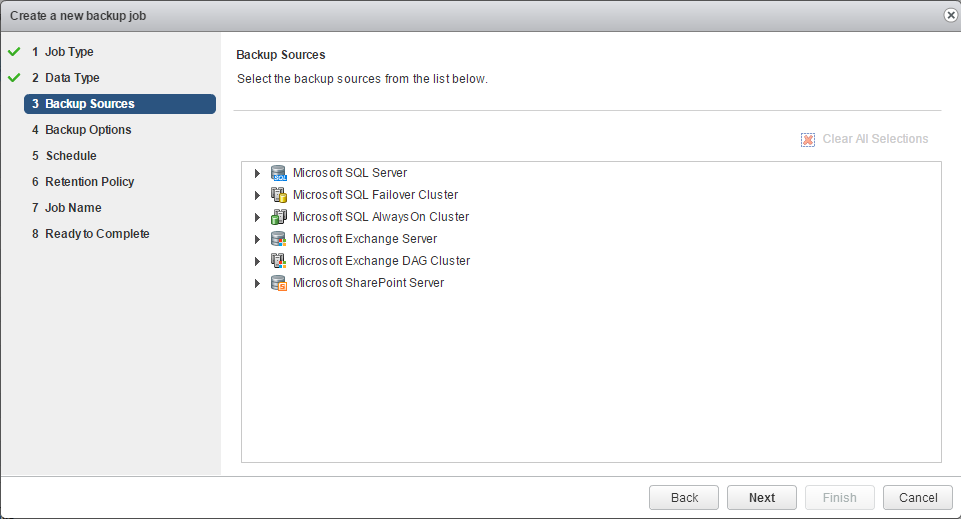
Si seleccionamos la opción "Guest images" podemos seleccionar la opción de hacer backcup de:
"Full image": hace backup de toda la máquina
"Individual Disks": permite seleccionar discos individuales
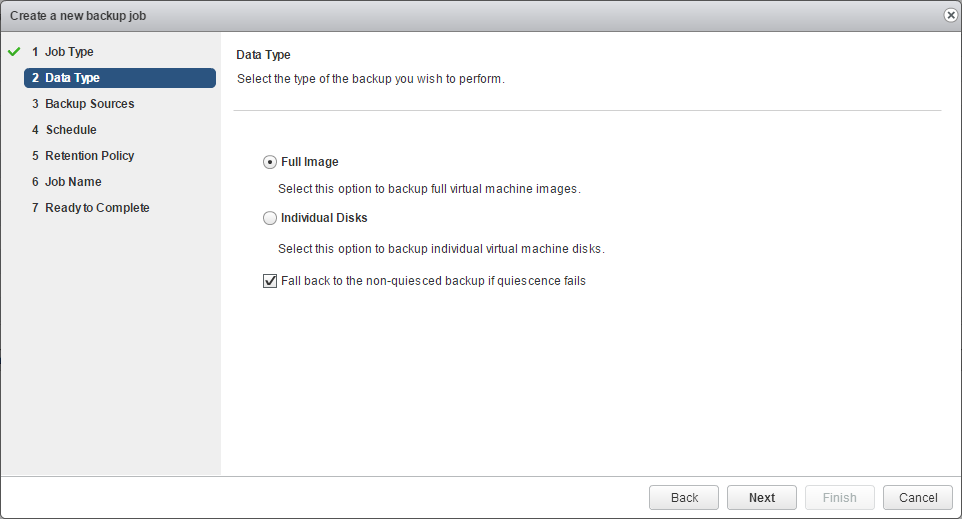
- Seleccionamos la máquina virtual
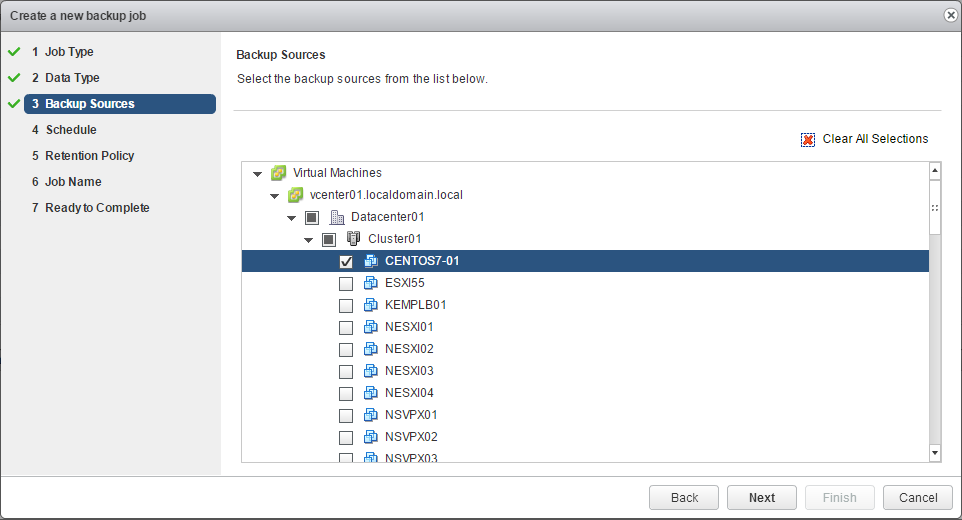
- Si hemos seleccionado la opción de "Individual Disks" seleccionamos los discos duros de cada máquina
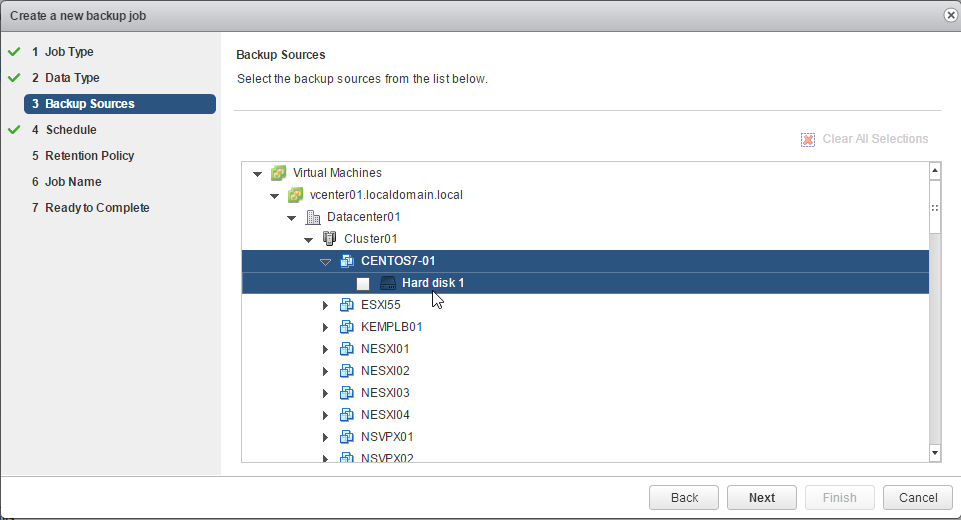
- Seleccionamos la programación del backup
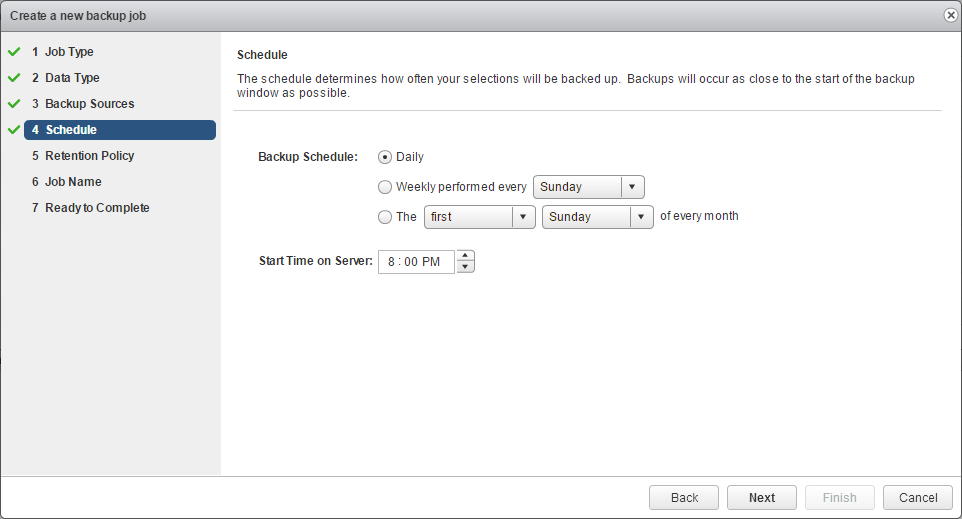
- Seleccionamos la política de retección
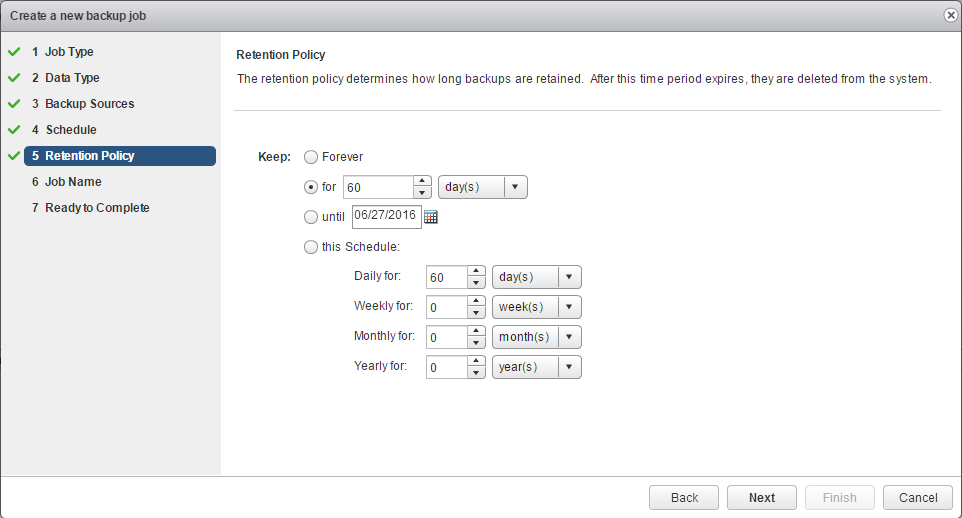
- Indicamos el nombre de la tarea
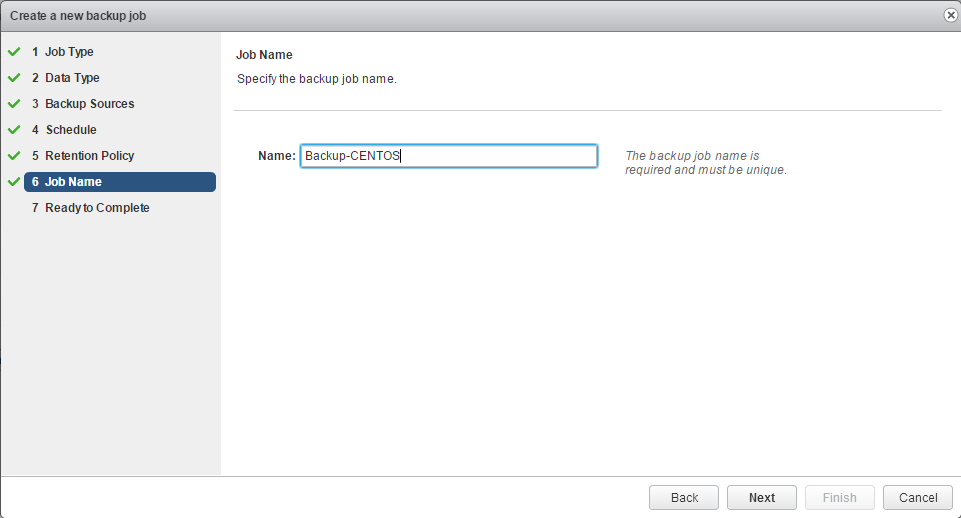
- Finalizamos el asistente
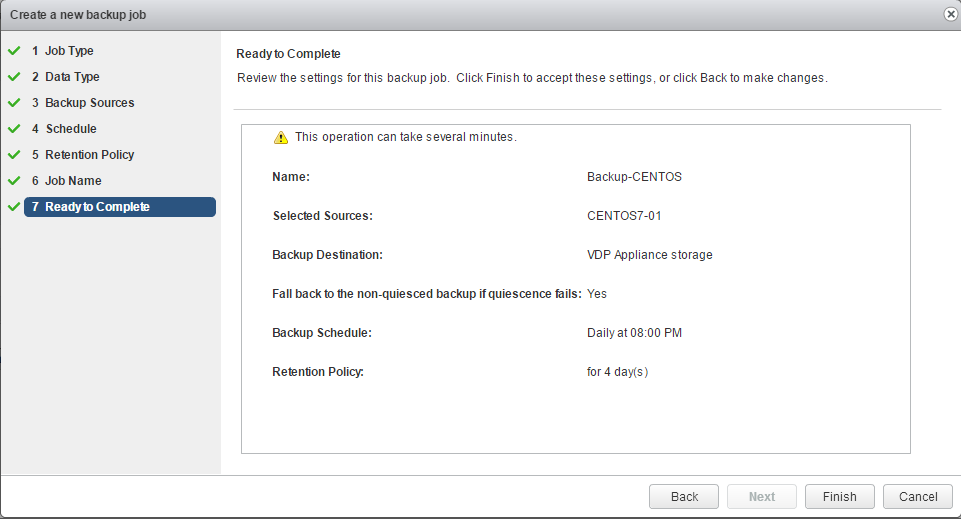
- Vemos en pantalla el job creado
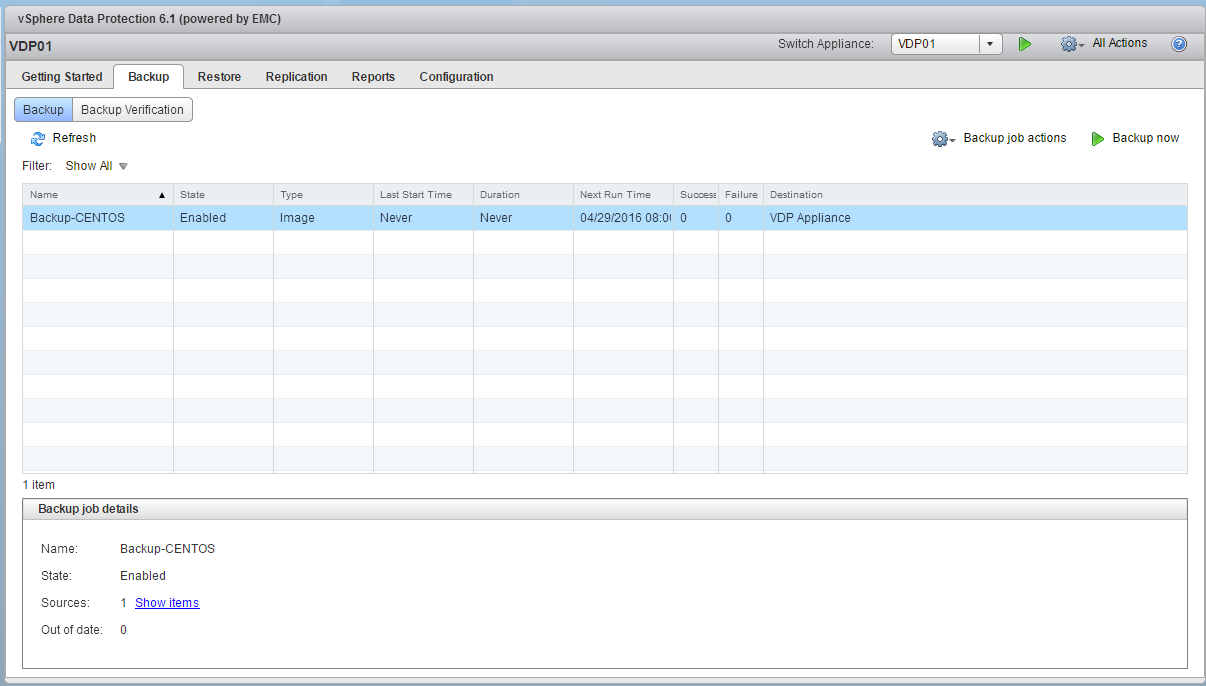
Backup/Restore a virtual machine with VMware Data Protection
Backup
Para que se realice un backup de una máquina virtual tenemos que haber creado previamente un job y configurar el backup como hemos visto en el punto anterior y:
- Esperar a que se cumpla la planificación
- Forzar el backup con el botón "Backup now"
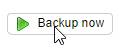
Restore
Una vez que tenemos el backup podemos restaurar la máquina virtuall:
- Accedemos a la pestaña "Restore"
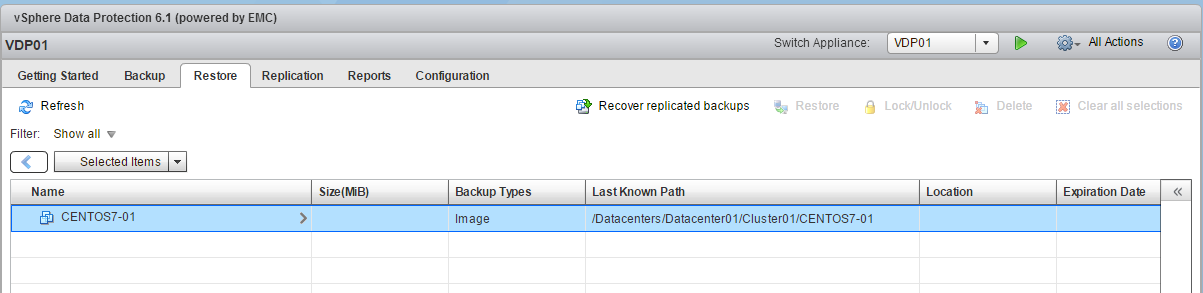
- Seleccionamos la máquina virtual y la copia de seguridad
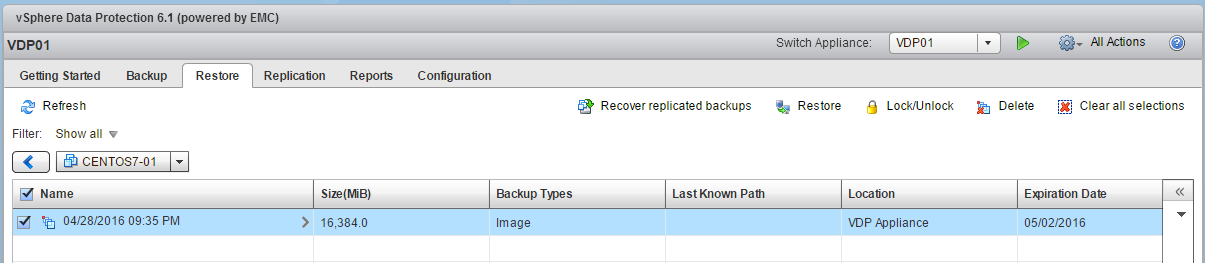
- Pinchamos en "Restore"

- Se inicia el asistente
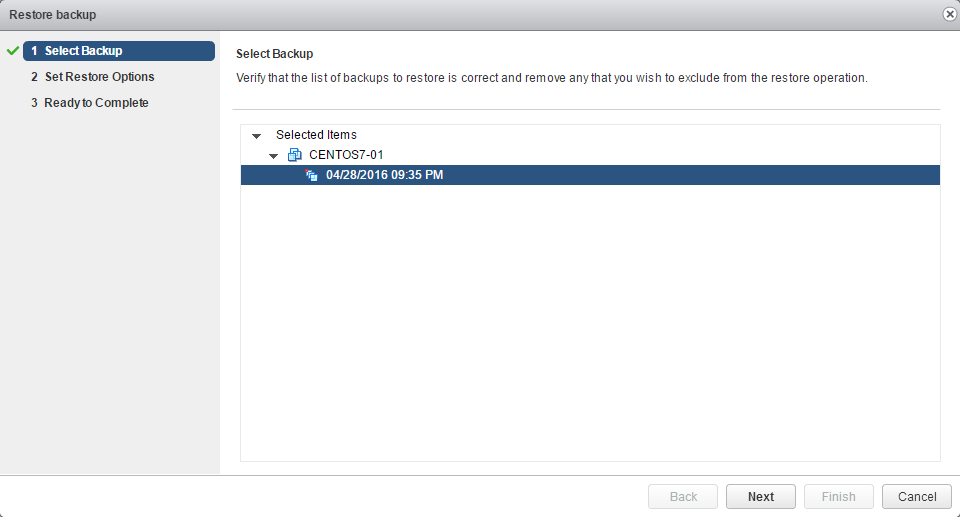
Indicamos donde vamos a restaruar la copia de seguridad
- Si marcamos "Restore to original location" se restaura en la ubicación original
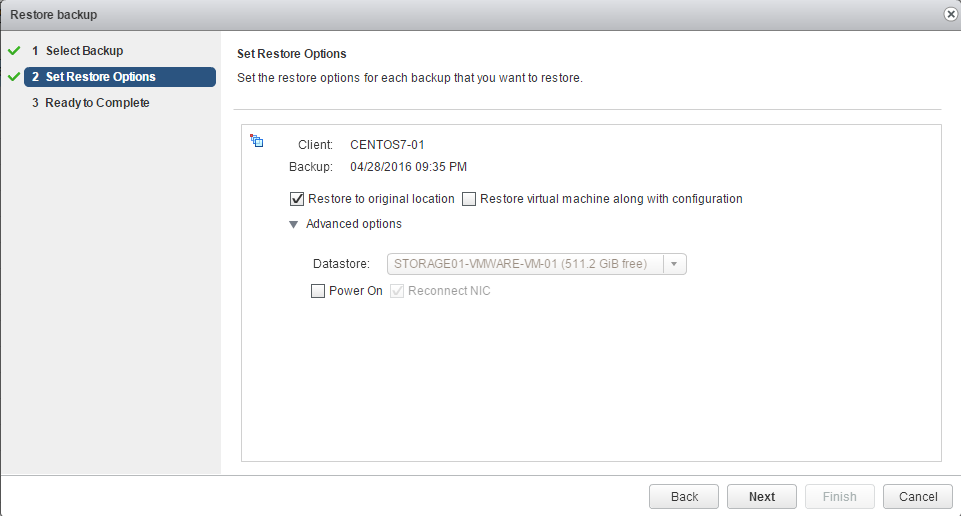
- Si no lo marcamos, indicamos el nombre de la nueva máquina, el cluster/host y el datastore
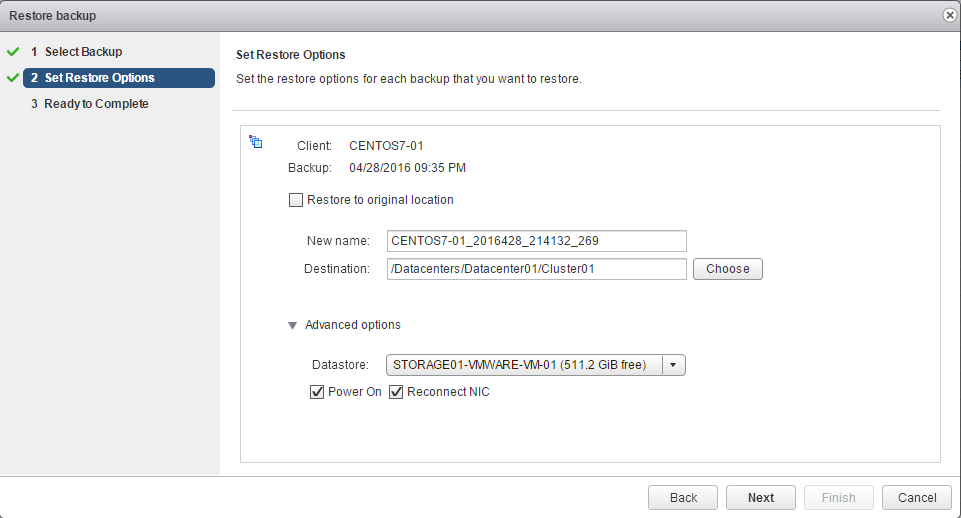
- Podemos marcar si queremos que se arraque de forma automática la máquina restaurada y con la NIC conectada
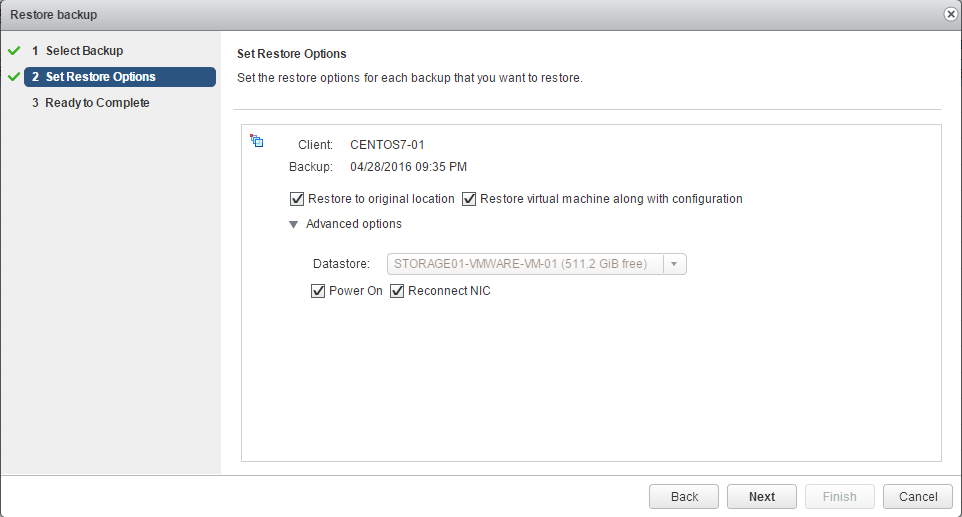
- Finalizamos el asistente
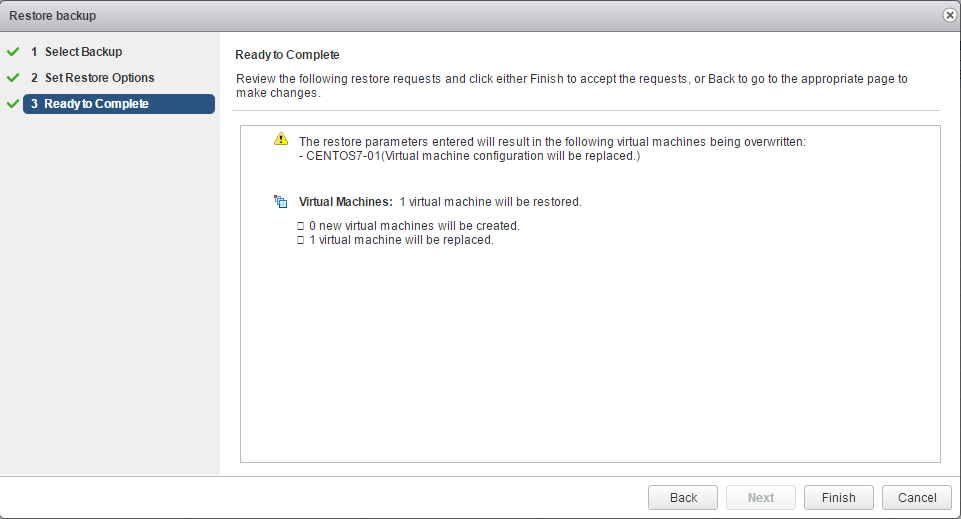
- Esperamos a que termine la tarea
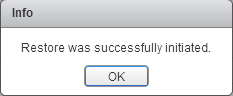
Install/Configure/Upgrade vSphere Replication
VMware vSphere Replication es una extension de VMware vCenter que proporciona replicación y recuperación a nivel de máquina virtual. Es una alternativa a la réplica a nivel de almacenamiento y protege a las máquinas virtuales ante fallos parciales o completos del sitio. Replica las máquinas virtuales entre:
- Desde un sitio origen a un sitio remoto
- En un mismo sitio entre diferentes clusters
- Desde múltiples sitios origen a un sitio remoto común
Install
- Importamos el archivo OVF "vSphere_Replication_OVF10.ovf"
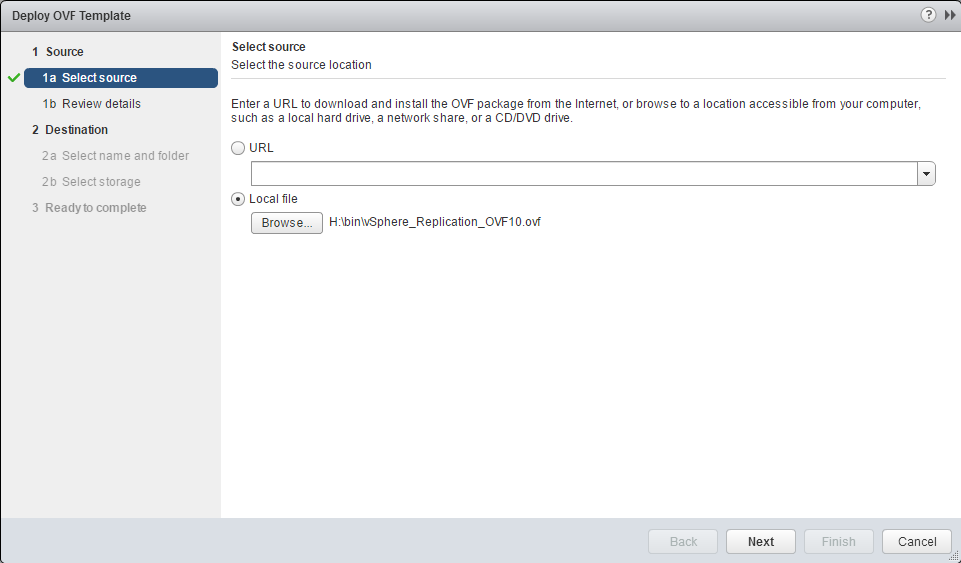
- Comprobamos los detalles
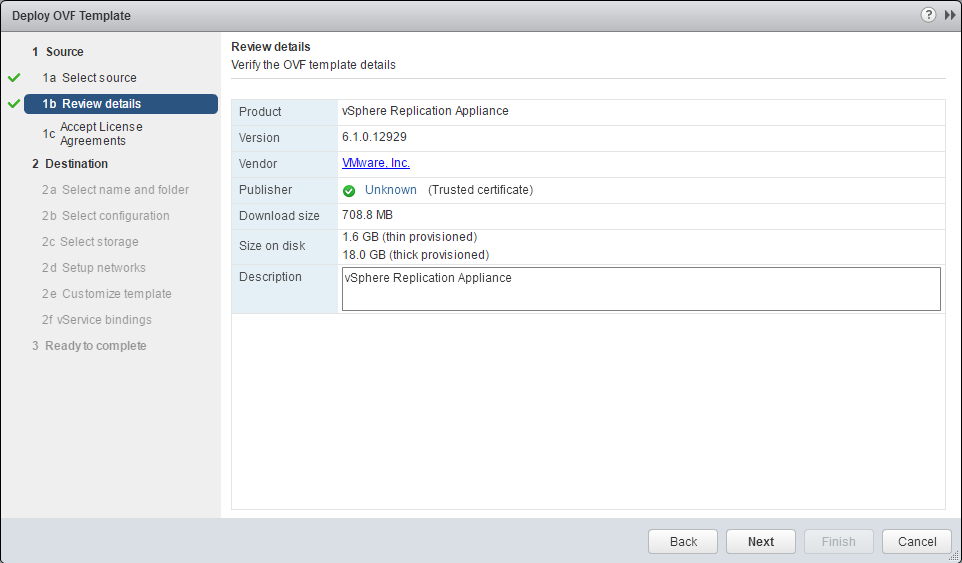
- Aceptamos la licencia
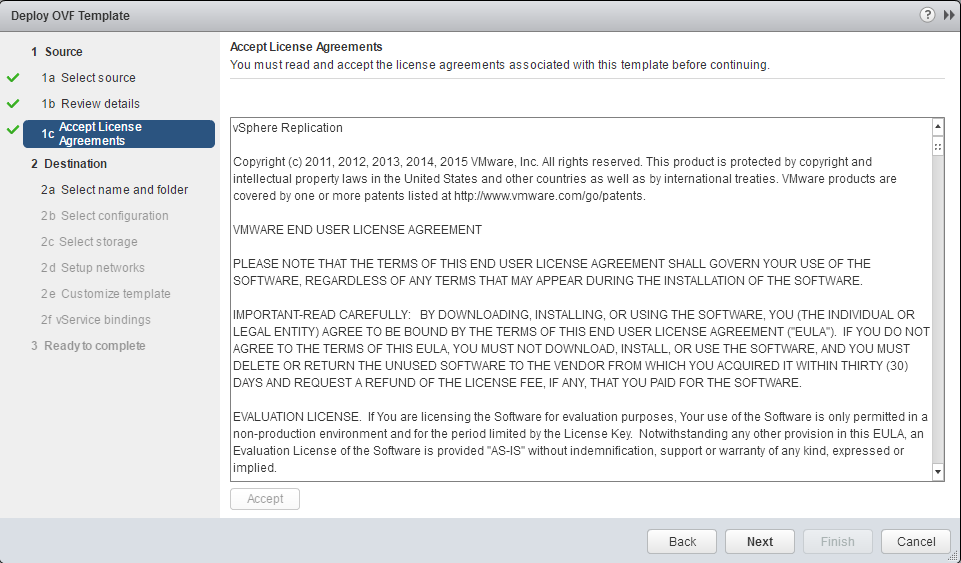
- Seleccionamos el nombre y la ubicación de la máquina virtual
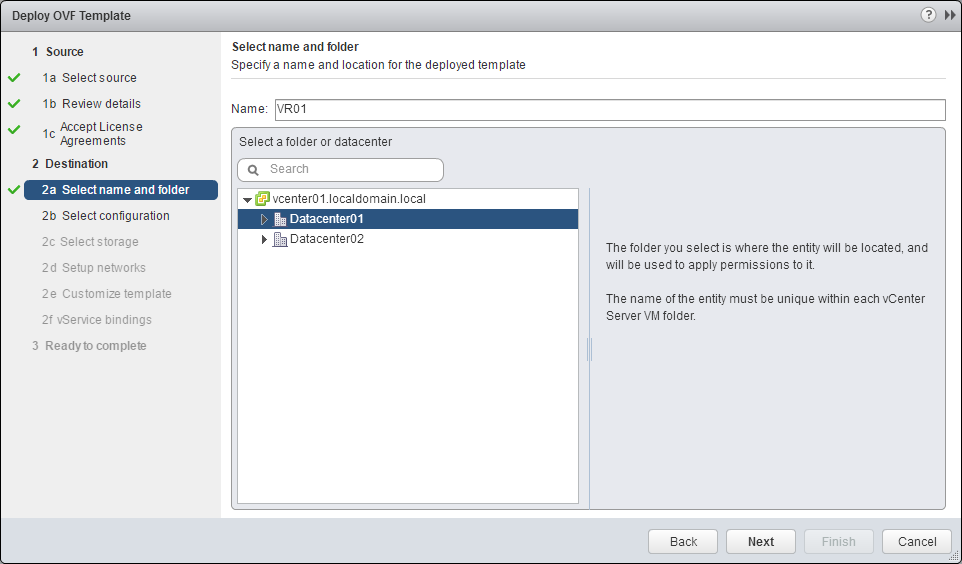
- Seleccionamos el número de vCPUs de la máquina virtual (2/4)
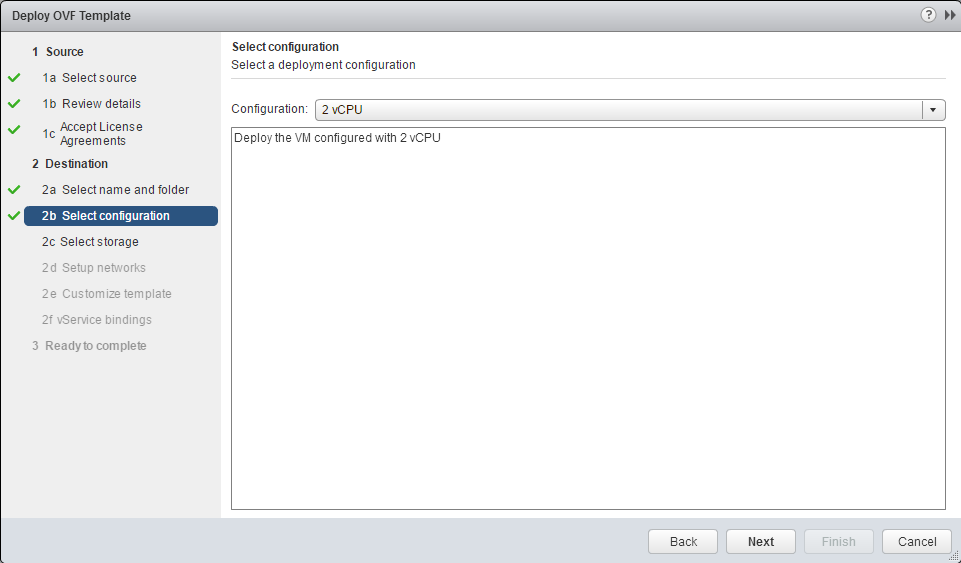
- Seleccionamos el datastore
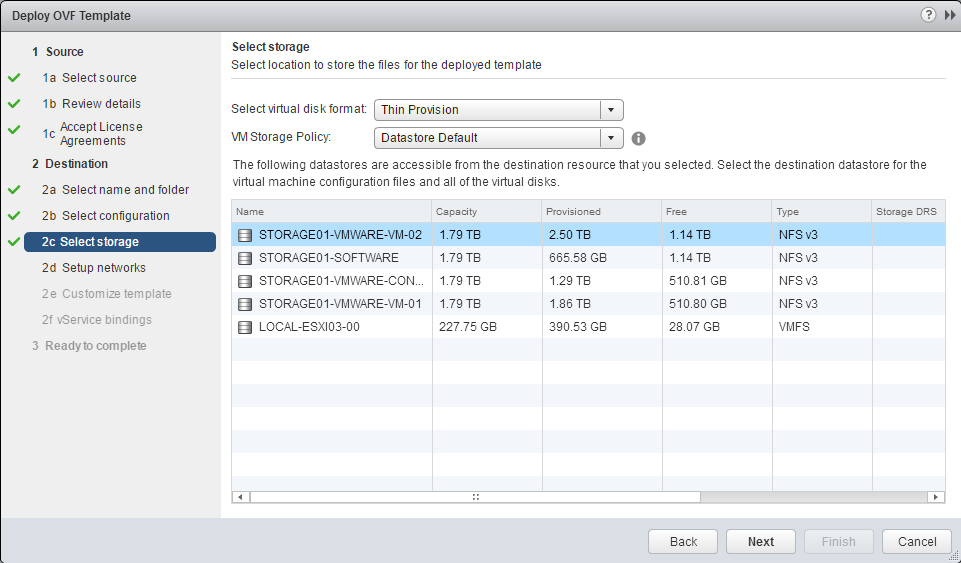
- Seleccionamos la red, el tipo de direccionamiento (static/dinamic) y los datos básicos de la red
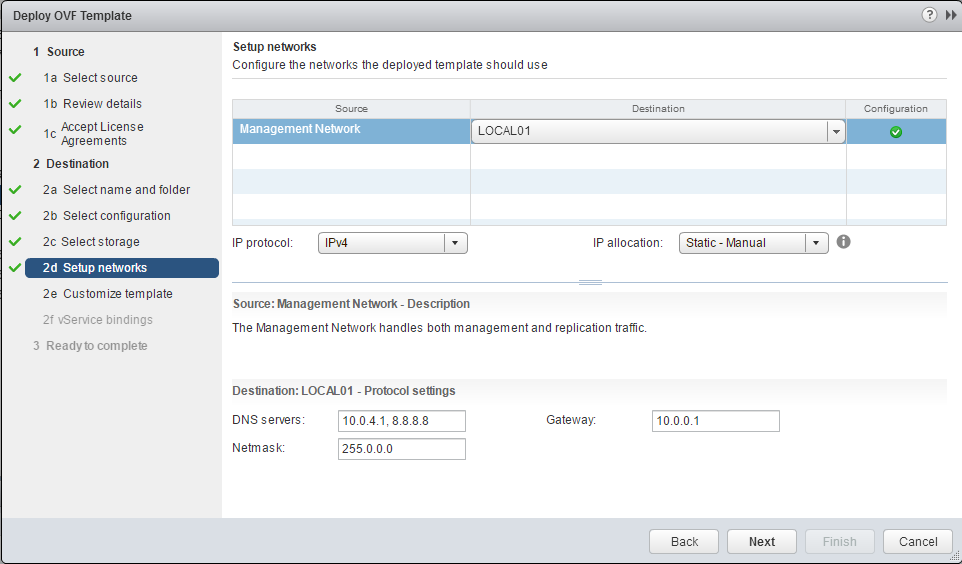
- Indicamos la contraseña del usuario root, el servidor NTP y la IP de administración
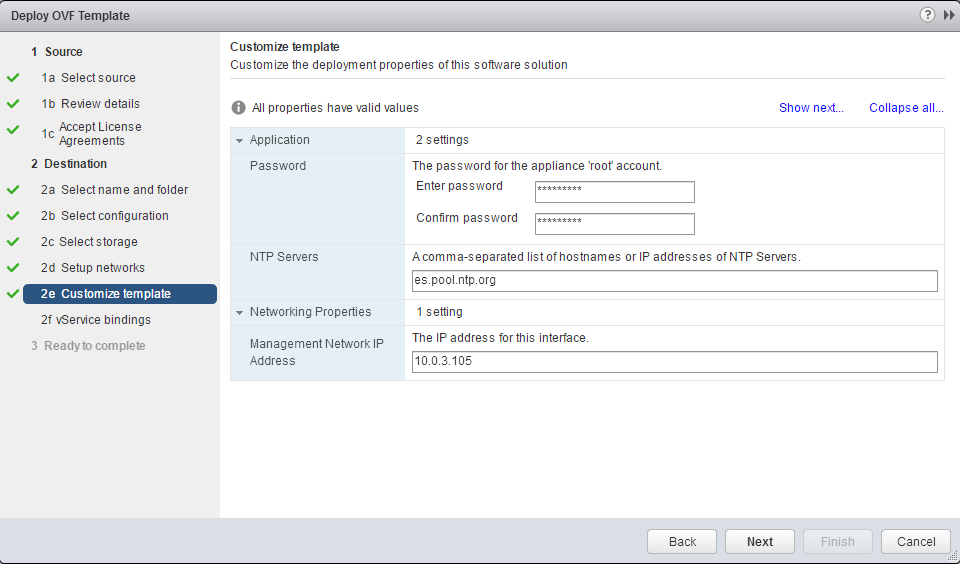
- Confirmamos que se instalar una extension en el servidor vCenter
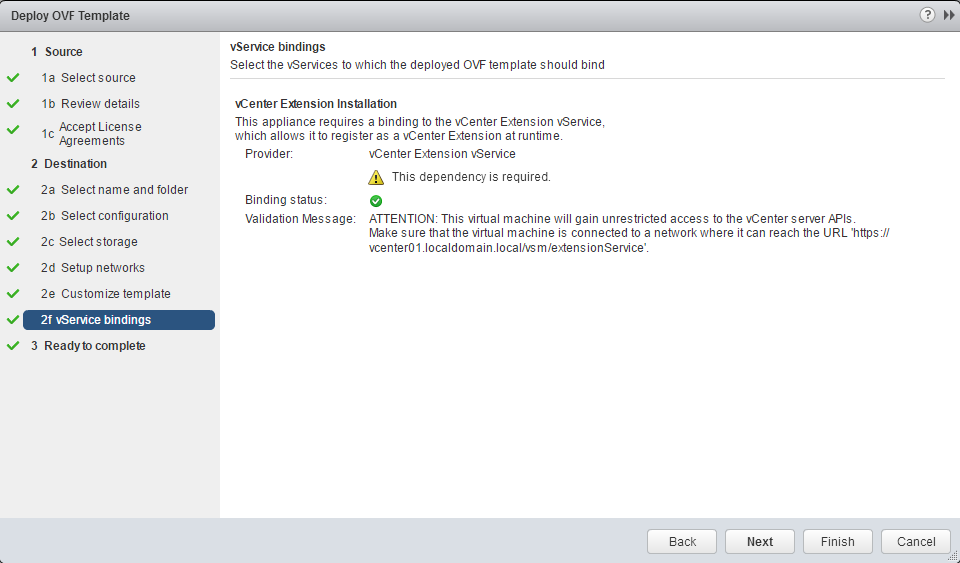
- Finalizamos el asistente
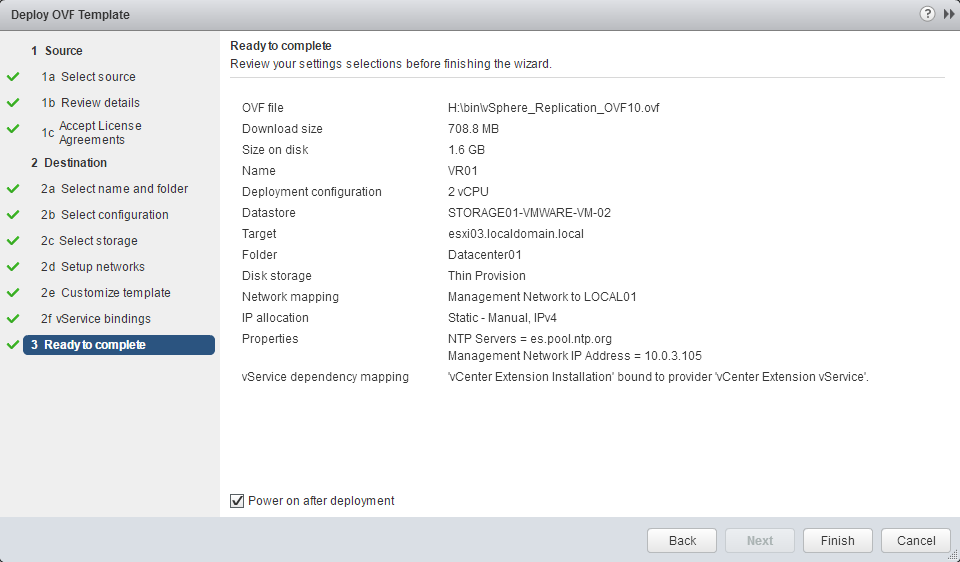
- Una vez desplegada la máquina virtual y arrancada vemos el interfaz de la consola
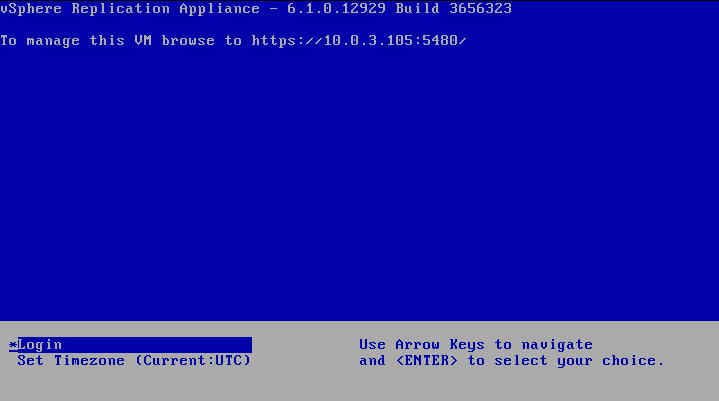
Configure
- Accedemos con un navegador a la dirección https://IP:5480 y nos logamos con el usuario root
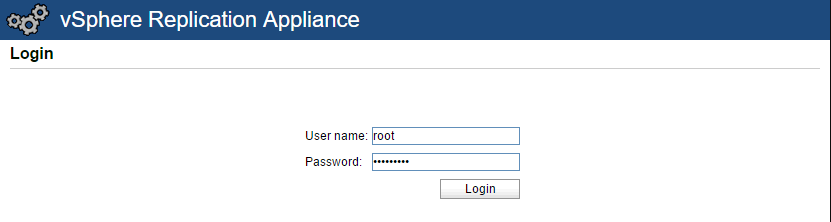
- Hemos accedido al interfaz de configuración de vSphere Replication
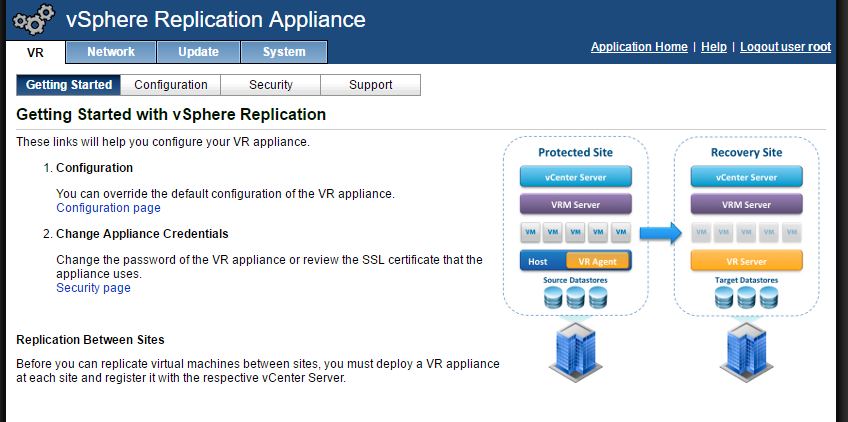
- Accedemos a "Network" -> "Address" y confirmamos que la configuración de red es correcta
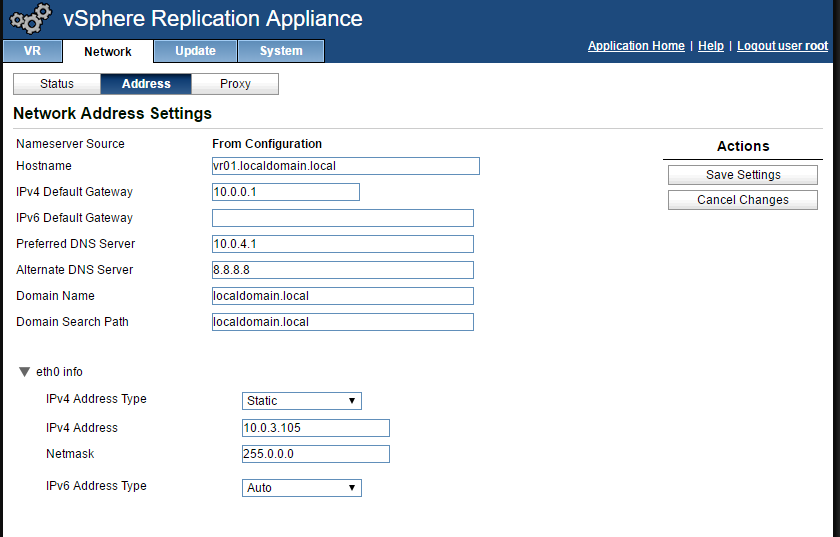
- Accedemos a "System" -> "Time Zone" y configuramos la zona horaria correctamente
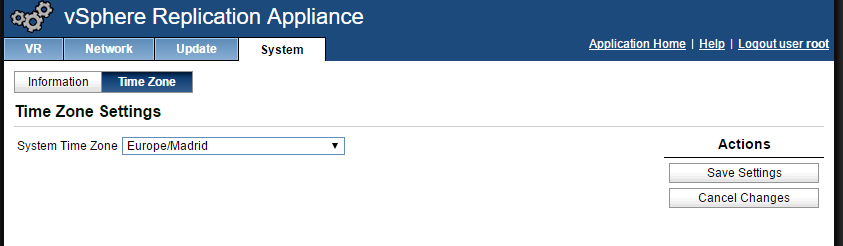
- Accedemos a "VR" -> Configuration y rellenamos los datos requeridos para conectarnos con el servidor vCenter.
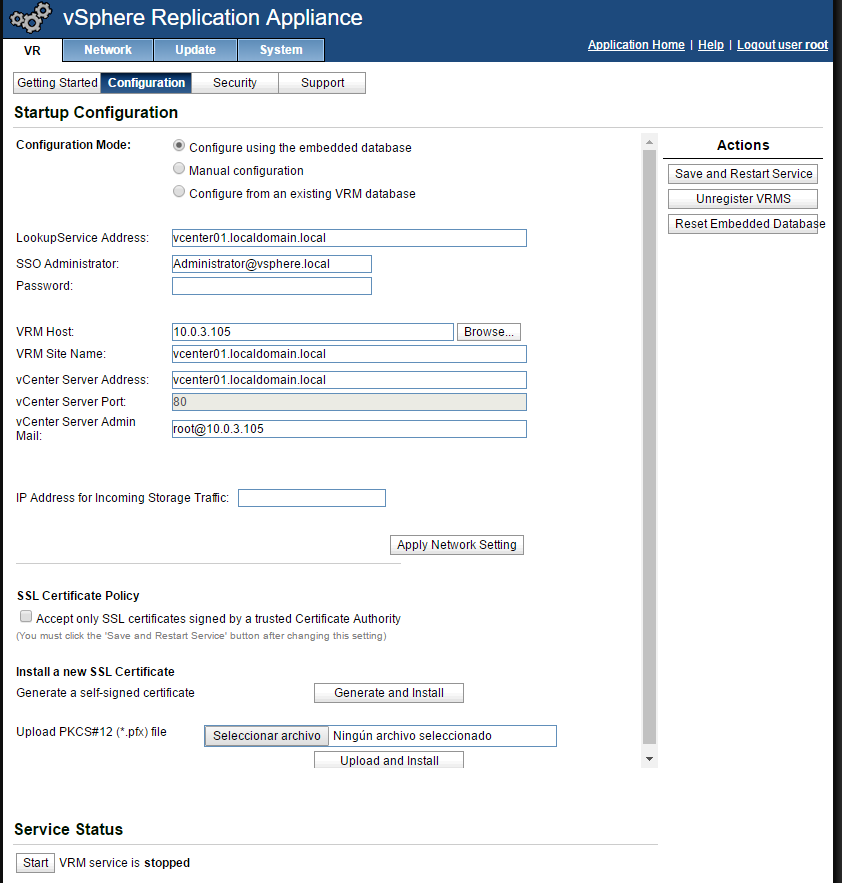
- Podemos configurar la base de datos en local al appliance o utilizar una externa
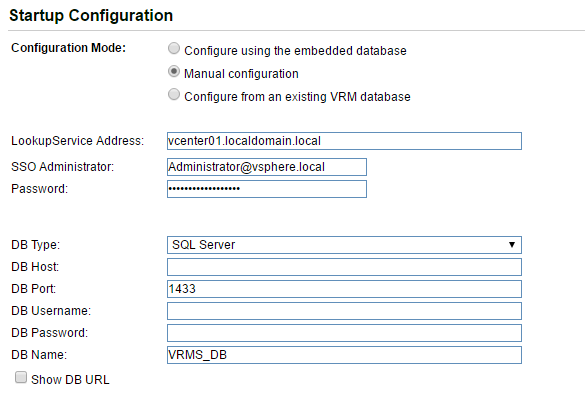
- Una vez que hemos rellenado los datos de conexión pinchamos en "Save and Restart Service"
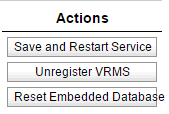
- Aceptamos el certificado SSL
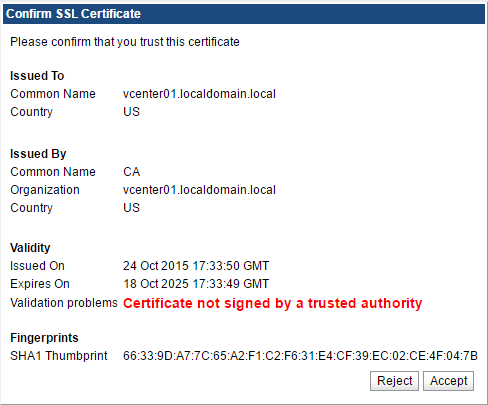
- Cuando termina volvemos al interfaz web y deberíamos ver un nuevo icono en la pantalla inicial

- Desde este momento ya podríamos comenzar a utilizar vSphere Replication
Upgrade
Para actualizar vSphere Replication tenemos que actualizar los componentes de la infraestructura vSphere en este orden:
- Actualizar todos los componentes del servidor vCenter del sitio origen
- Actualizar el appliance de vSphere Replication del sitio origen
- Actualizar los appliance adicionales de vSphere Replication del sitio origen
- Actualizar todos los componentes del servidor vCenter del sitio destino
- Actualizar el appliance de vSphere Replication del sitio destino
- Actualizar los appliance adicionales de vSphere Replication del sitio destino
- Actualizar los servidores ESXi del sitio origen
- Actualizar los servidores ESXi del sitio destino
- Actualizar las VMware Tools de las máquinas replicadas
Configure VMware Certificate Authority (VMCA) integration with vSphere Replication
Seguimos estos pasos:
- Generemos el archivo CSR
- Obtenemos el certificado en formato PKCS#12
- Añadimos el certificado a /opt/vmware/hms/security/hms-truststore.jks
- Reemplazamos el certificado desde el interfaz VAMI
Configure vSphere Replication for Single/Multiple VMs
- Para configurar la replica de una máquina virtual accedemos al menu Actions y seleccionamos la opción "All vSphere Replication Actions" -> "Configure Replication".
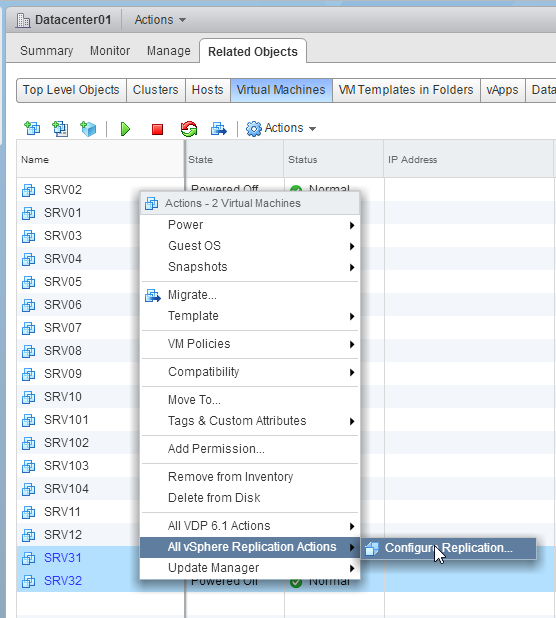
- Si queremos configurar varias máquinas a la vez, unicamente tenemos que seleccionar varias de ellas y seguir el mismo asistente
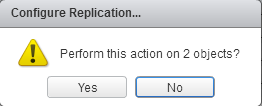
- El asistente comprueba que se puede realizar la réplica de las máquinas
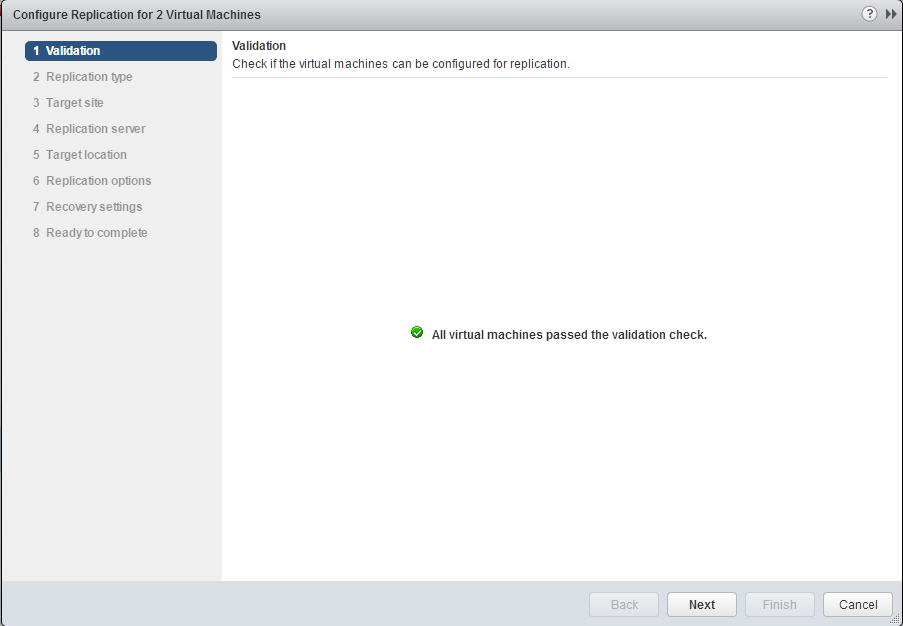
- Indicamos el destino de la réplica (vCenter Server / Cloud Provider)
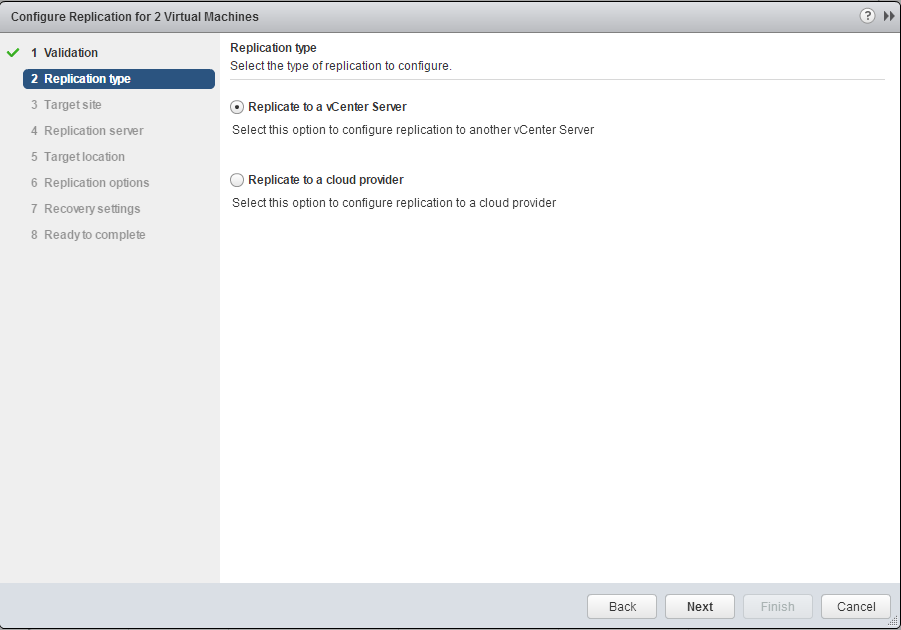
- Seleccionamos el servidor vCenter destino de la réplica
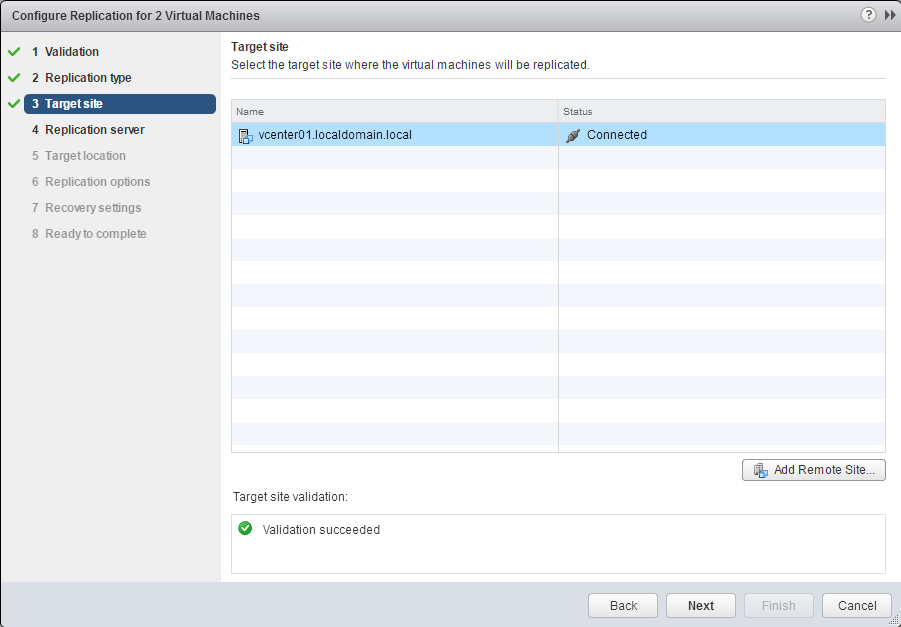
- Podemos dejar que el sistema seleccione un appliance de replicación responsable de la réplica de la máquina que estamos configurando o seleccionar uno específicamente
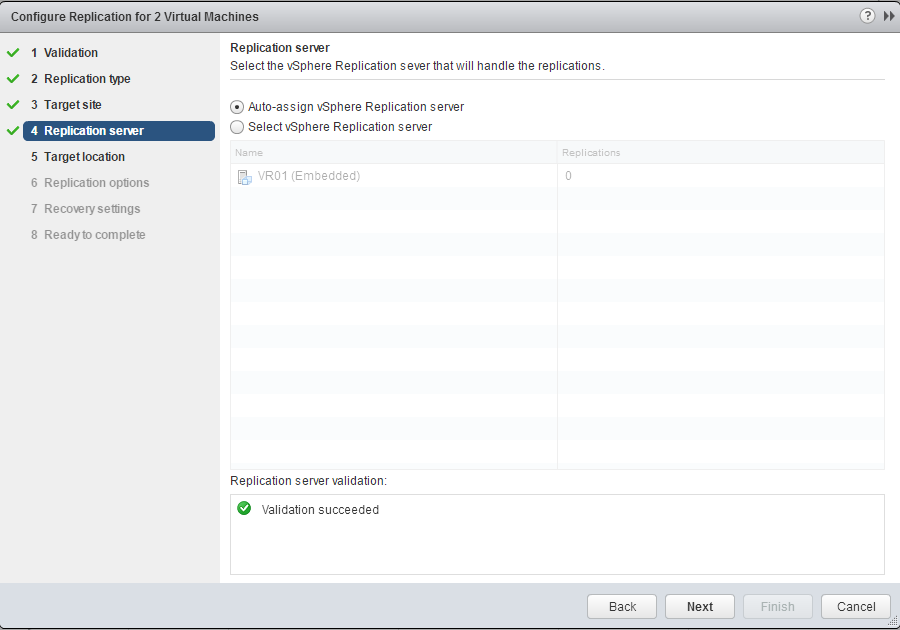
- Seleccionamos el datastore de destino

- Seleccionamos las opciones de
- Guest OS quiescing
- Network Compression
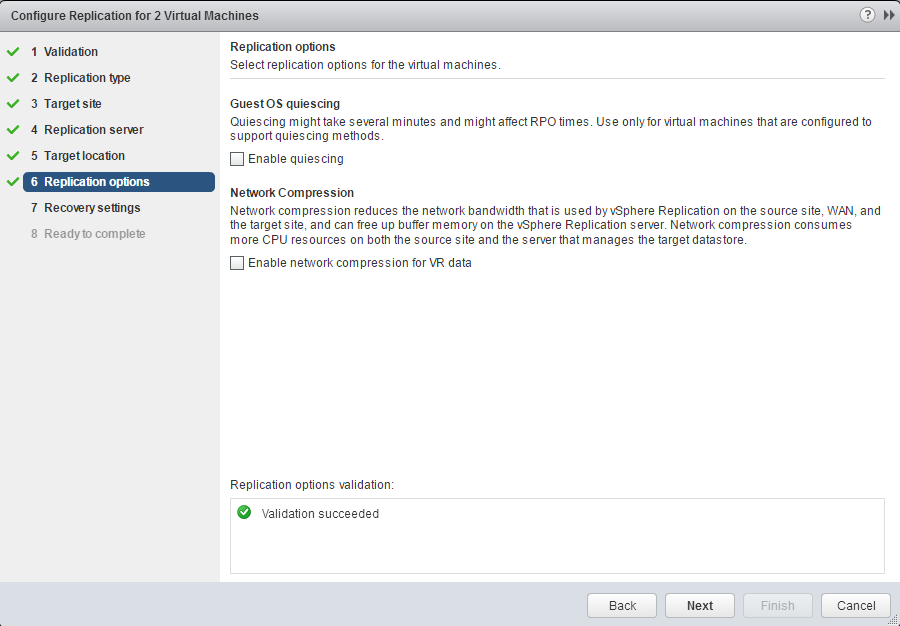
- Confiramos las siguientes opciones de la réplica
- RPO: desde 15 minutos a 24 horas
- Point in time instances: hasta 24 instancias en el tiempo
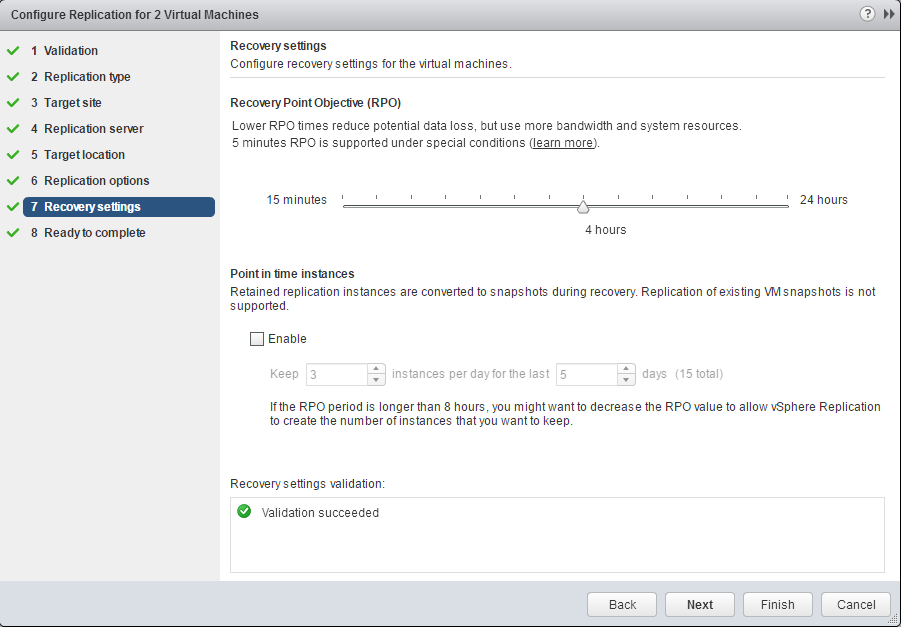
- Finalizamos el asistente
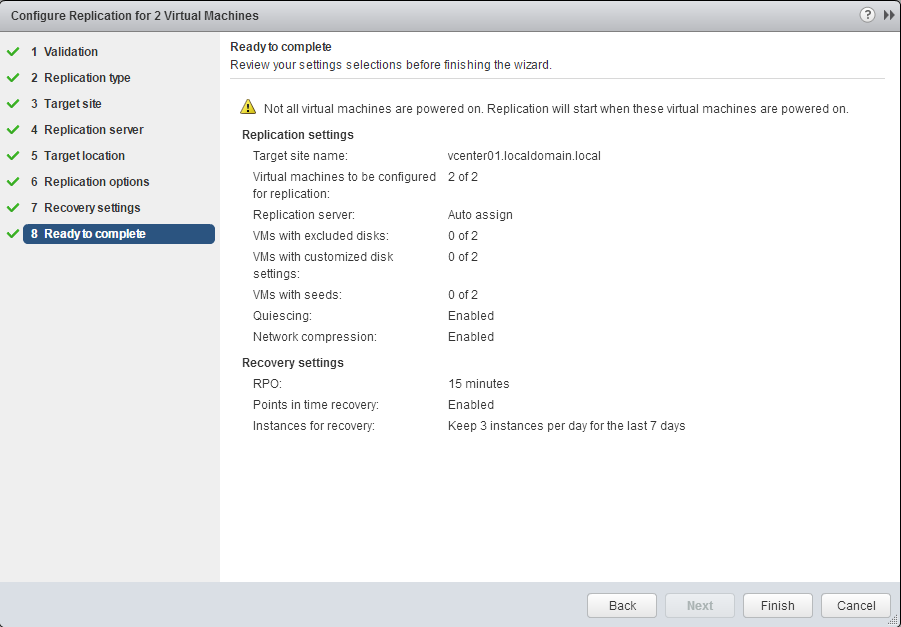
- Comprobamos en "vCenter" -> "Monitor" -> "vSphere Replication" el estado de las réplicas creadas
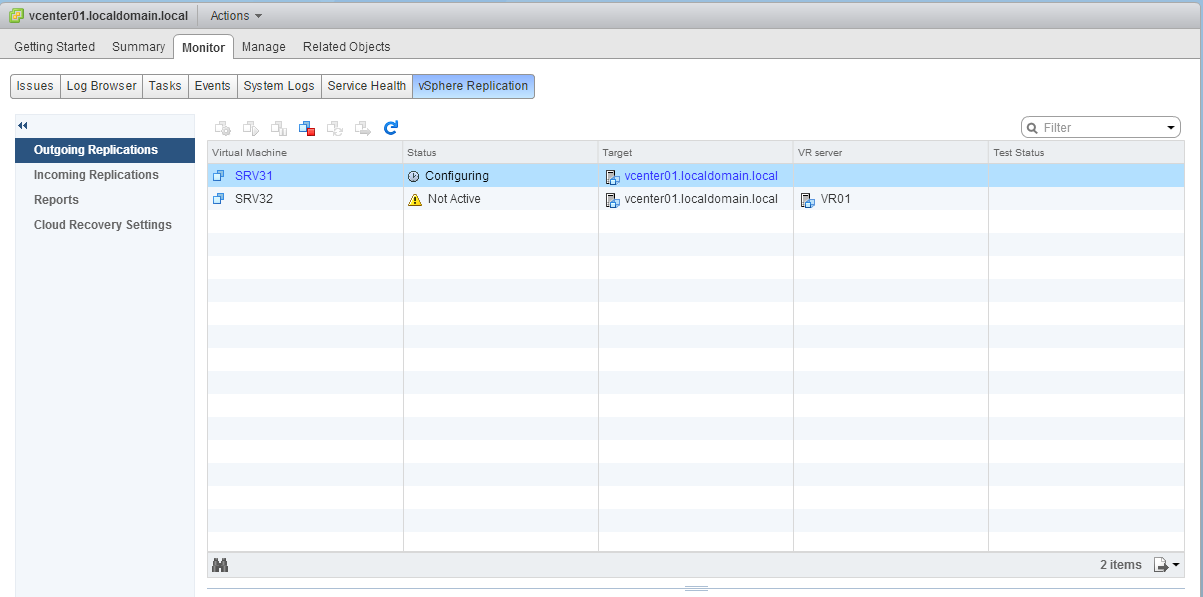
Recover a VM using vSphere Replication
- Accedemos a "vCenter" -> "Monitor" -> "vSphere Replication" -> "Incoming Replications"
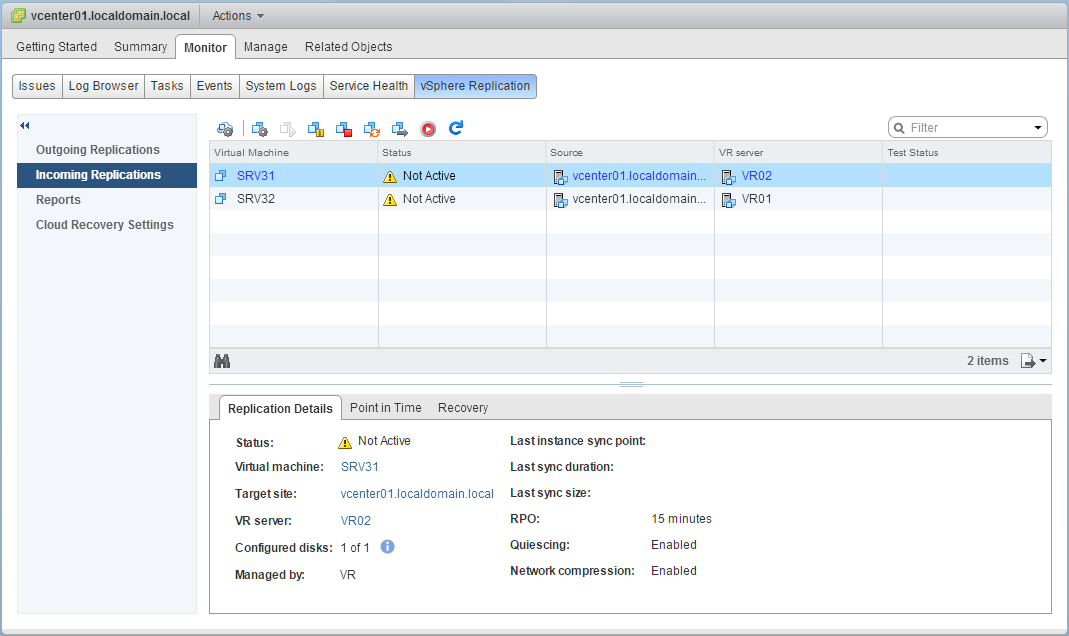
- Seleccionamos la máquina y pinchamos en el botón "Recovery"

- Seleccionamos la opción correspondiente:
- "Synchronize recent changes": si la máquina virtual origen está disponible
- "Use lastest available data": si la máquina origen no está disponible
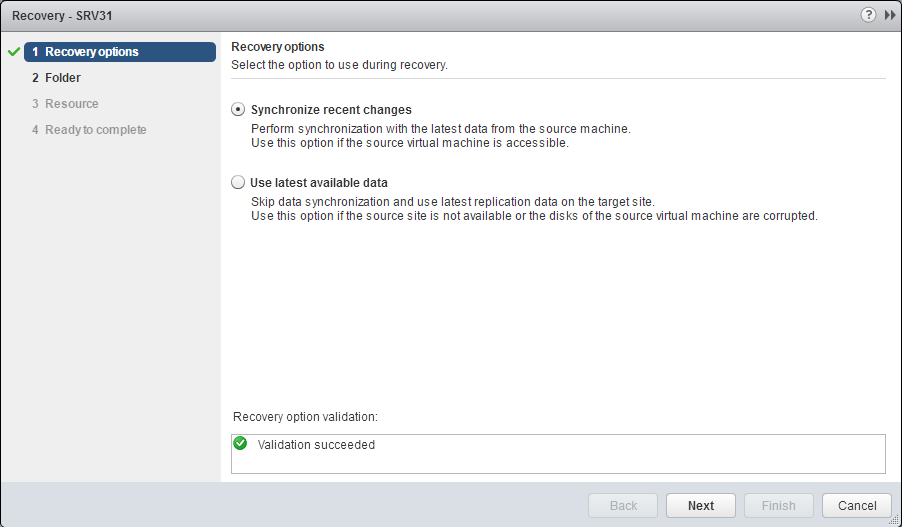
- Seleccionamos la ubicación de la máquina virtual
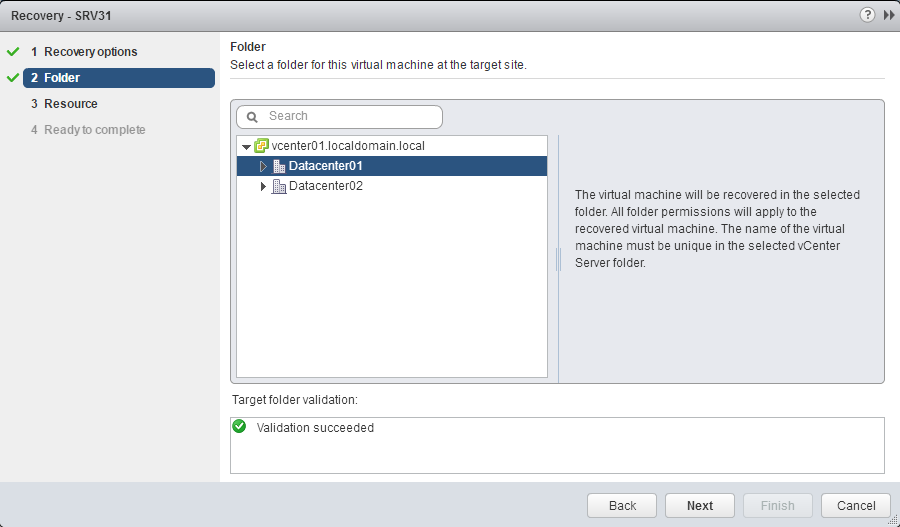
- Seleccionamos el host o cluster de destino
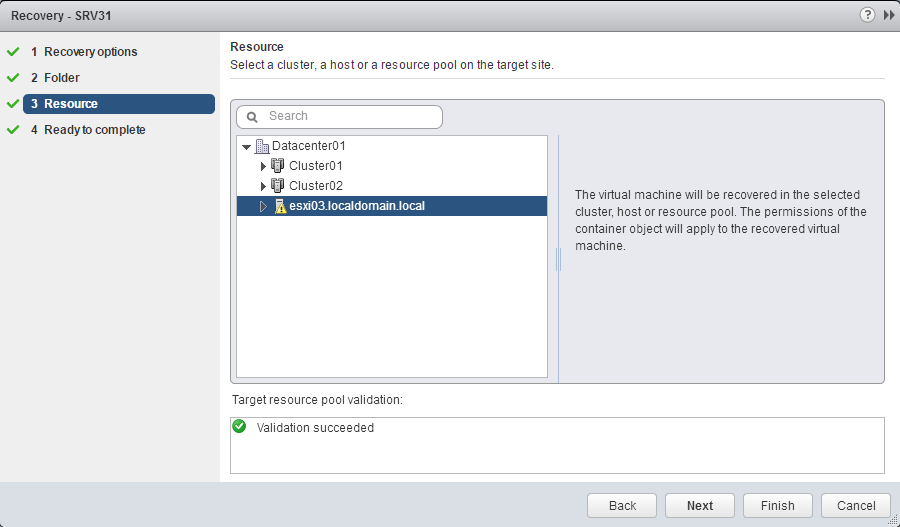
- Finalizamos el asistente para recuperar la máquina virtual
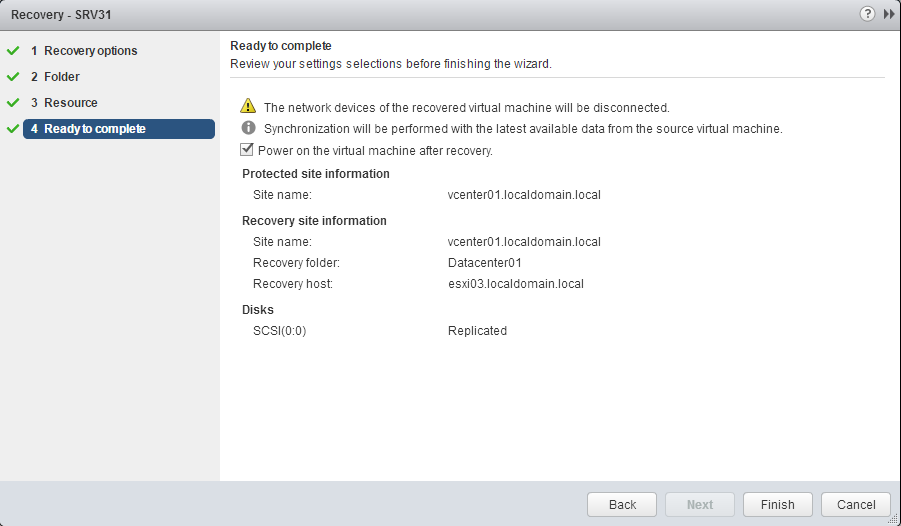
- Comprobamos el cambio de estado de la réplica de la máquina virtual

- Cuando la nueva máquina se ha creado, el interfaz de red está desconectado

Perform a failback operation using vSphere Replication
La opción de failback es manual y para ello seguimos estos pasos:
Desregistramos la máquina virtual origen (no la borramos)
Creamos una nueva tarea de réplica en la dirección opuesta a la original. El sistema permite utilizar la carpeta original
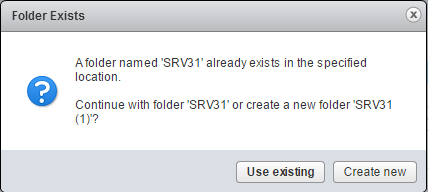
- Podemos utilizar los discos originales como seed para reducir el tiempo de réplica inicial
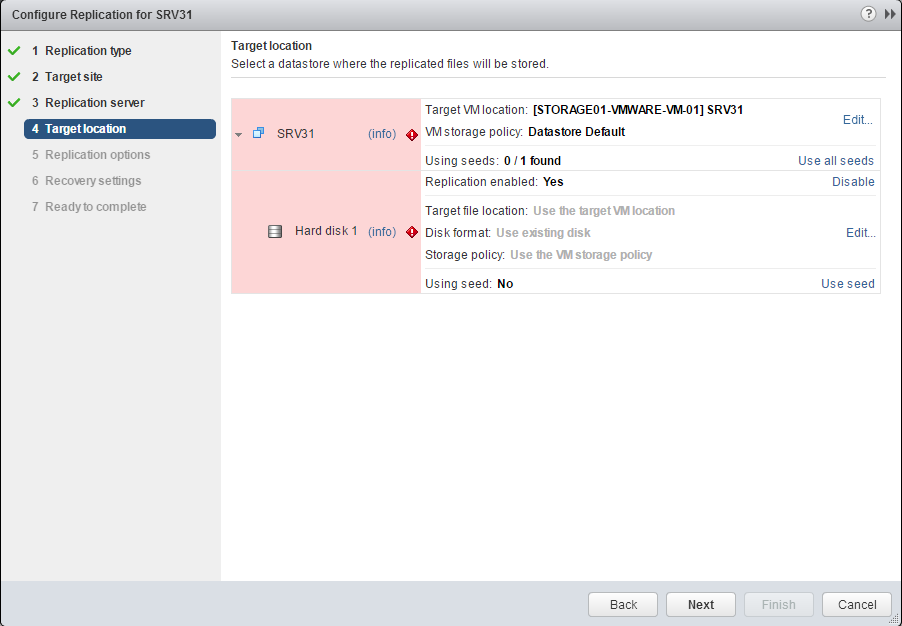
- Una vez creada la réplica en sentido contrario podemos recuperar la máquina en la ubicación original
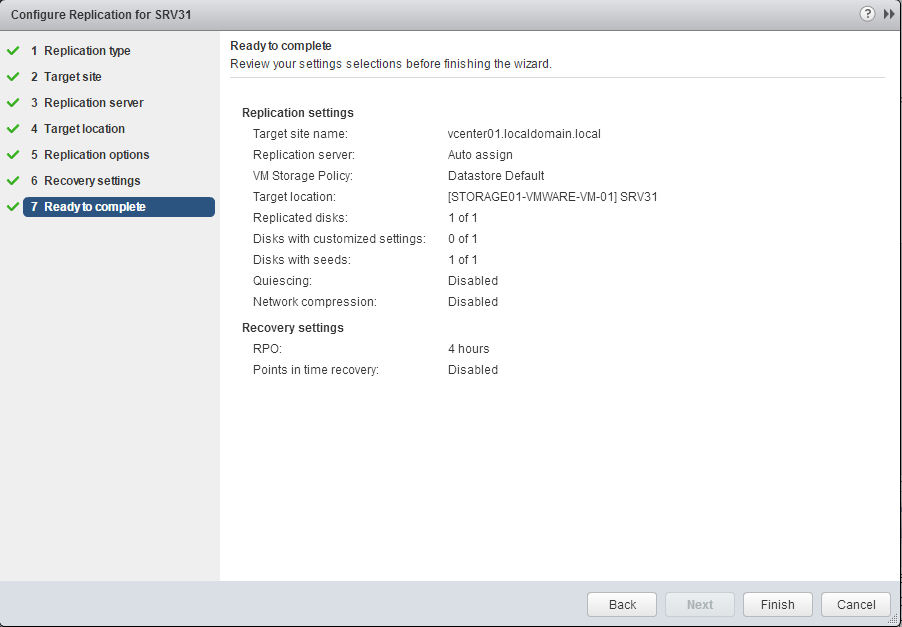
Compare and contrast vSphere Replication compression methods
vSphere Replication 6.0 utiliza la compresión FastLZ y dependiendo de la versión de ESXi de los servidores origen y destino la compresión se utiliza de forma diferente
| ESXi origen | ESXi destino | Compresión |
|---|---|---|
| 6 | 6 | Los datos son comprimidos por el servidor ESXi origen y descomprimidos por el servidor ESXi destino |
| 6 | Anterior a la versión | Los datos son comprimidos por el servidor ESXi origen y los envía al servidor de vSphere Replication destino. Este servidor busca un servidor ESXi 6 para descomprimir los datos y si no lo encuentra lo hace el y envía los datos descomprimidos al servidor ESXi |
| Anterior a la versión 6 | Cualquier versión soportada | No está soportado y la opción está deshabilitada |
Deploy a pair of vSphere Replication virtual appliances
- Añadimos una nueva plantilla o desde "vCenter" -> "Manage" -> "vSphere Replication"

- Pinchamos en el botón "Deploy new vSphere Replication Server from an OVF template"
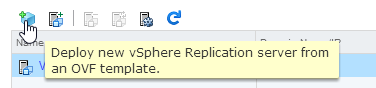
- Seleccionamos la plantilla "vSphere_Replication_AddOn_OVF10.ovf"
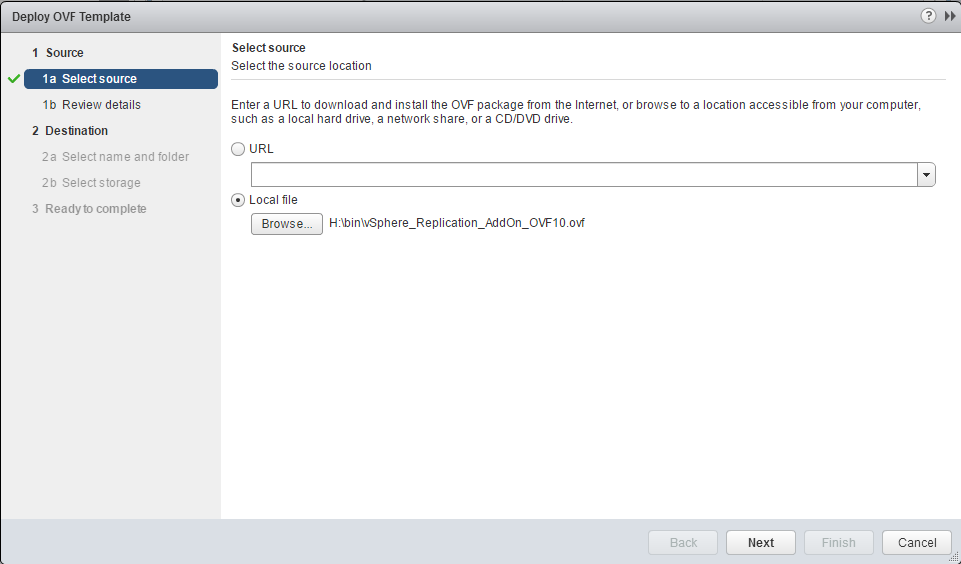
- Terminamos el asistente y una vez creada la máquina virtual pinchamos en el botón "Register a virtual machine as vSphere Replication Server"

- Seleccionamos la máquina virtual creada
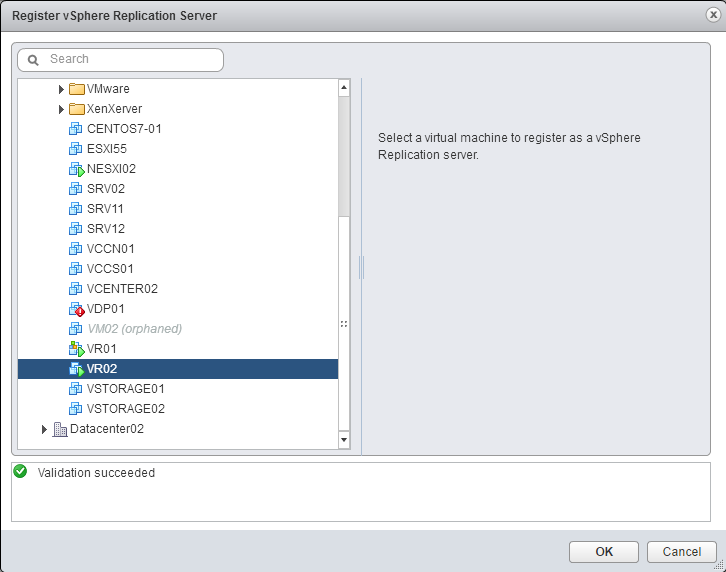
- Comprobamos que aparece como nuevo appliance de vSphere Replication
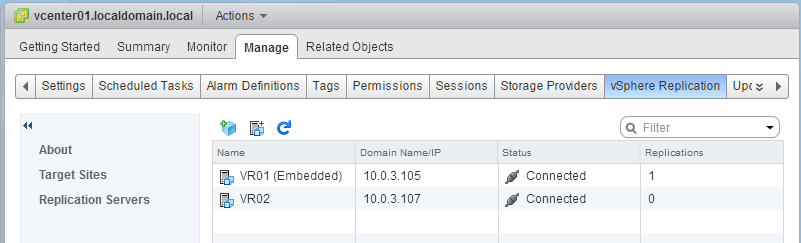
Configure recovery point objective (RPO) for a protected virtual machine
EL RPO (Recovery Point Objective) determina cuanta información asumimos que podemos perder en caso de desastre y tener que recuperar la réplica de la máquina virtual. Permite configurar el RPO desde 15 minutos hasta 24 horas (se pude configurar 5 minutos en un entorno con VSAN)
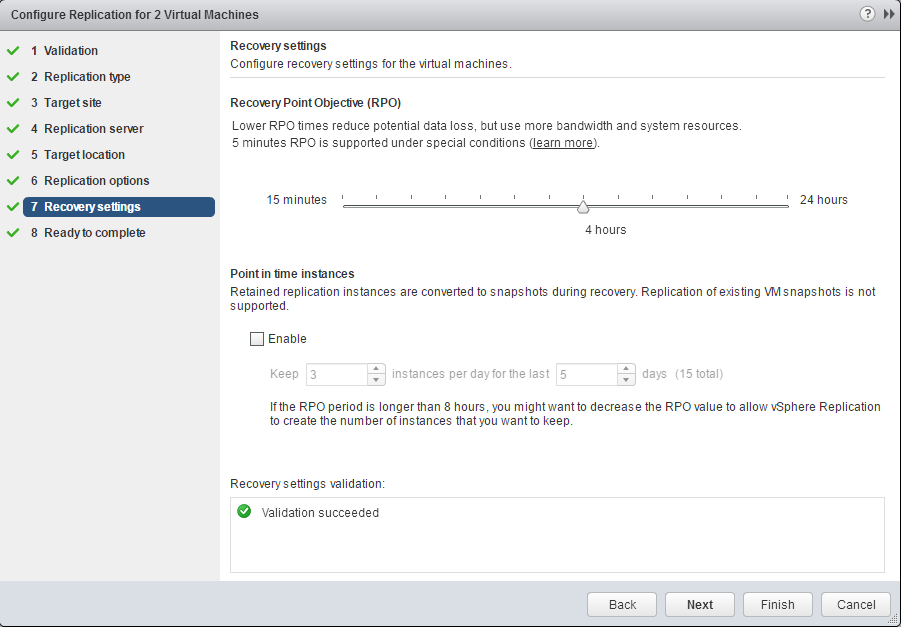 El RPO configurado se utiliza para determinar también el ancho de banda requerido por la réplica, teniendo en cuenta para ello:
El RPO configurado se utiliza para determinar también el ancho de banda requerido por la réplica, teniendo en cuenta para ello:
- El ratio de cambios de datos en el tiempo confiurado como RPO
- El tráfico que genera ese ratio de cambios
- La medida del tráfico generado en la velocidad del interfaz de red